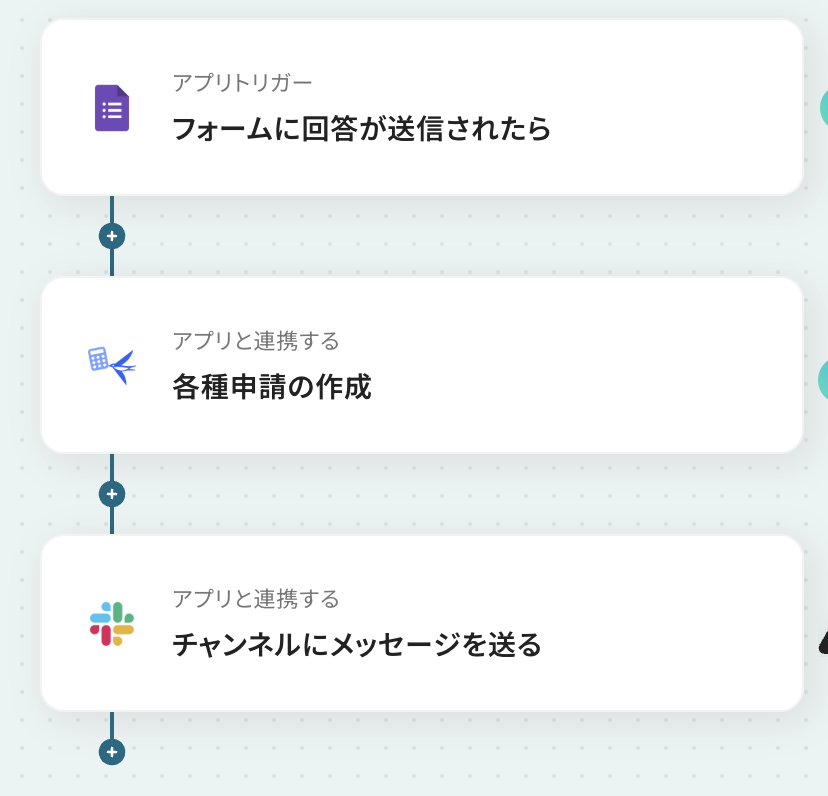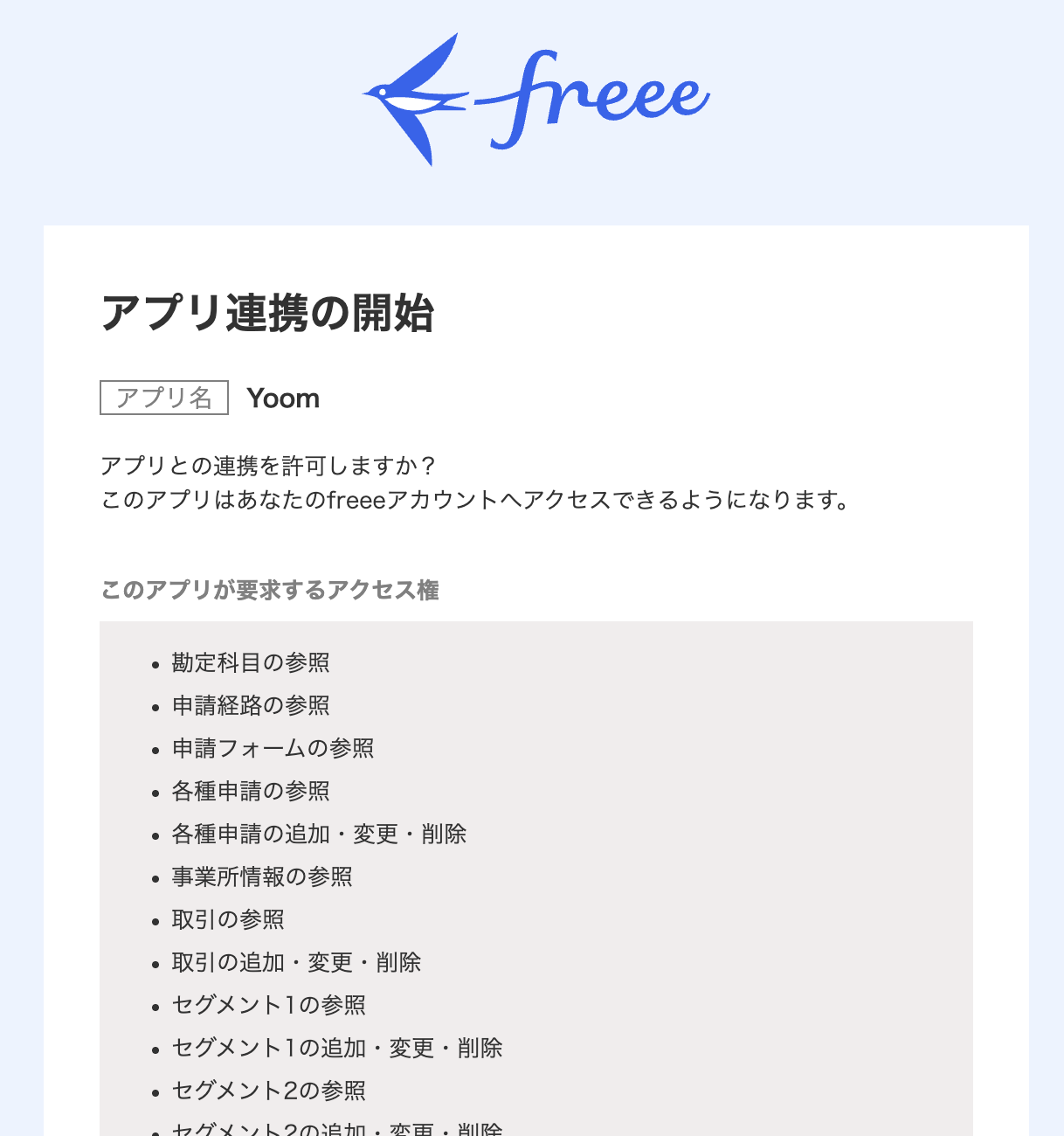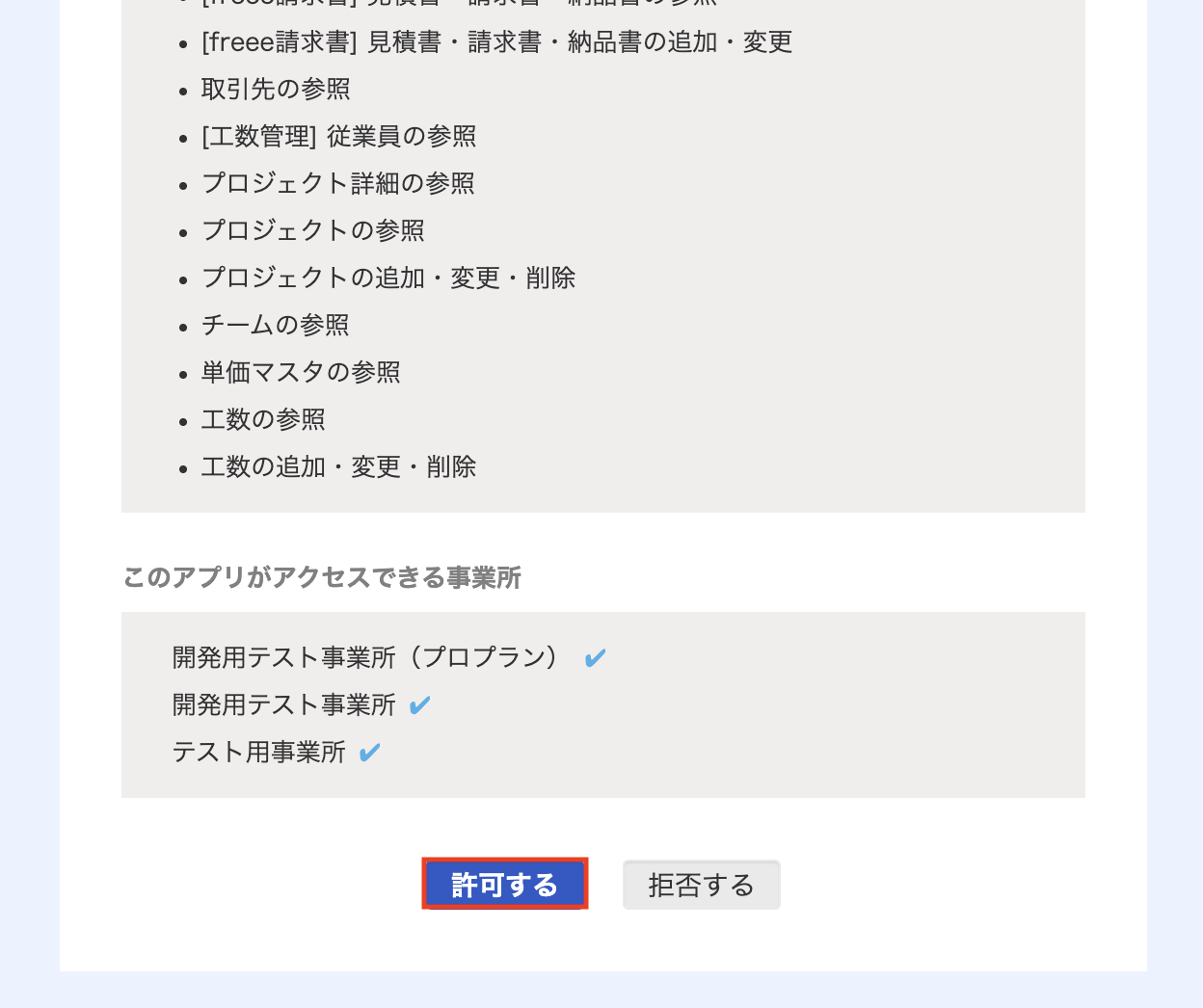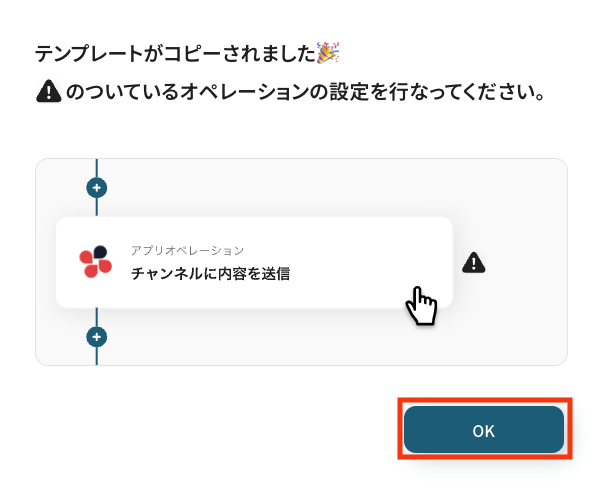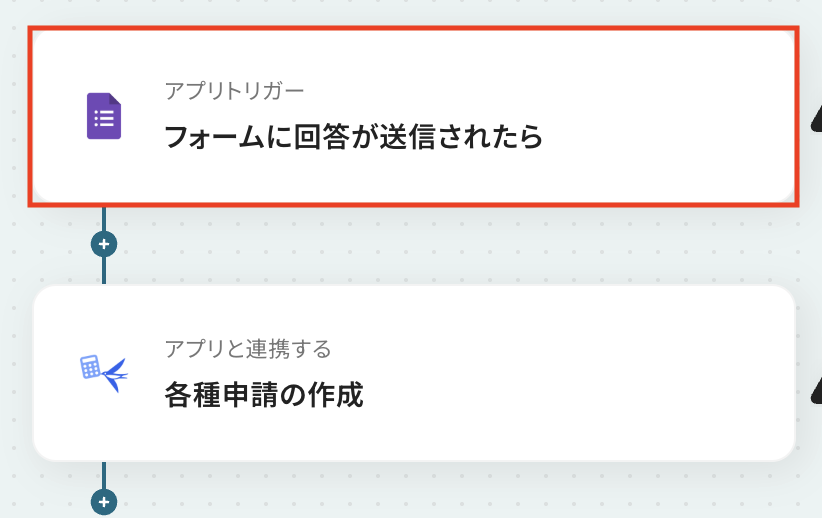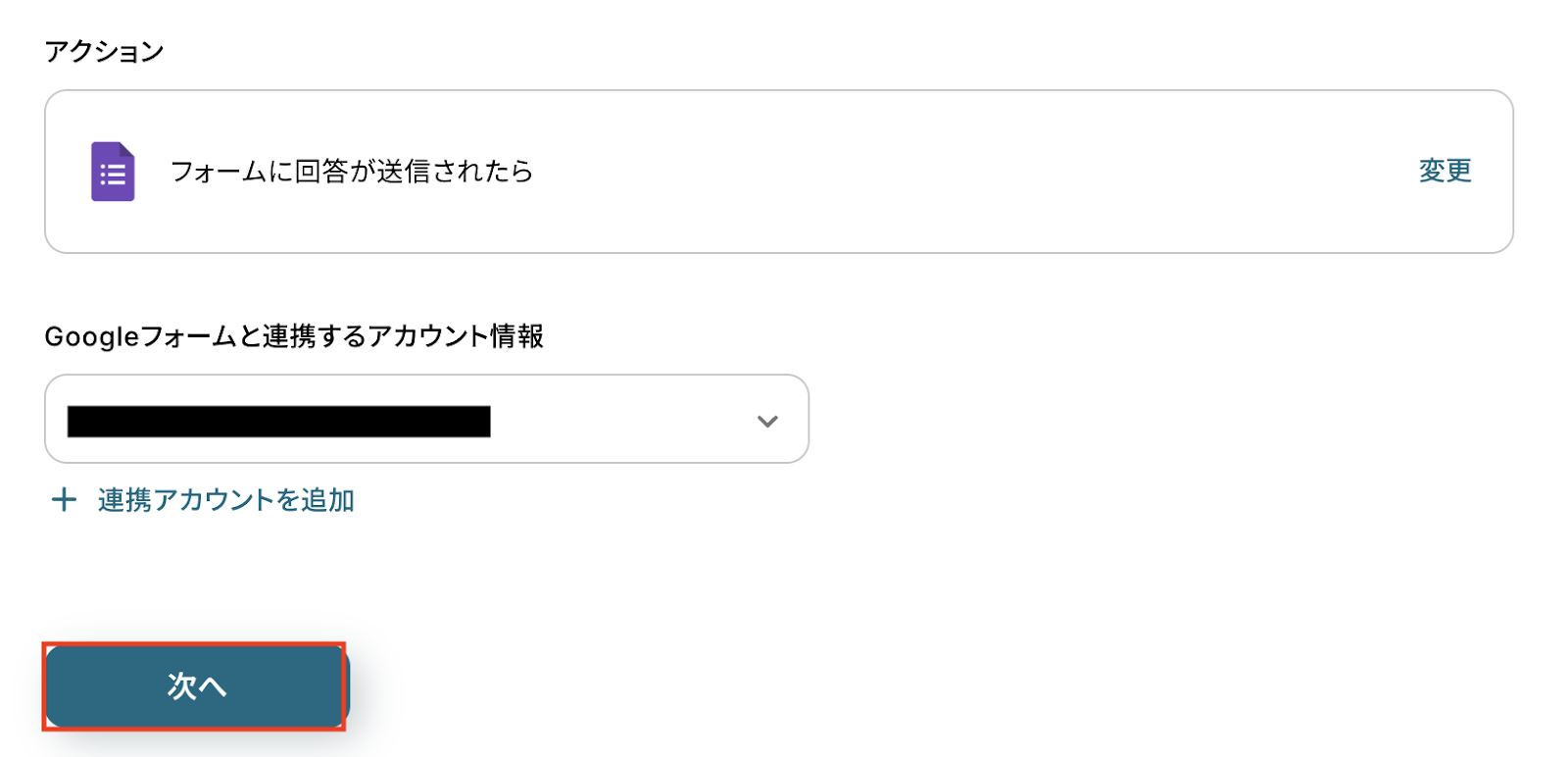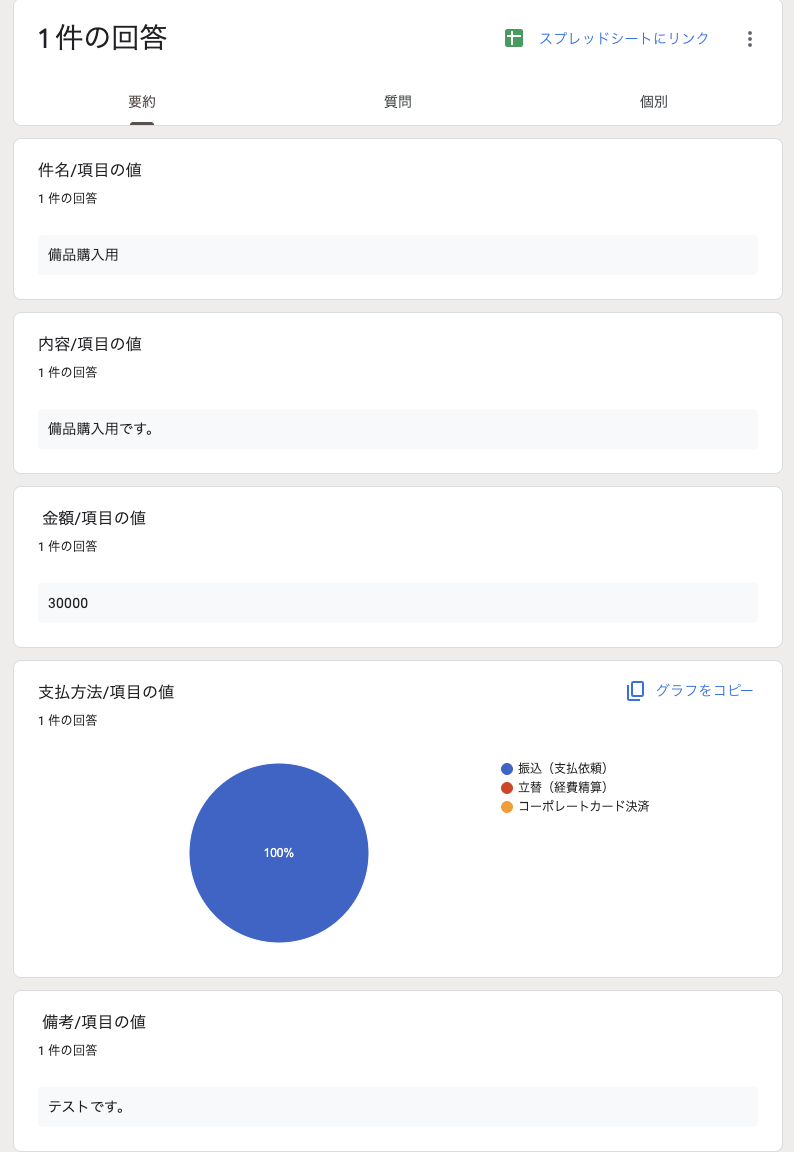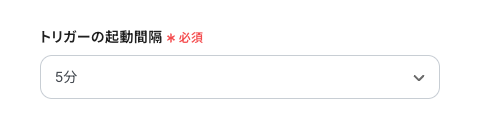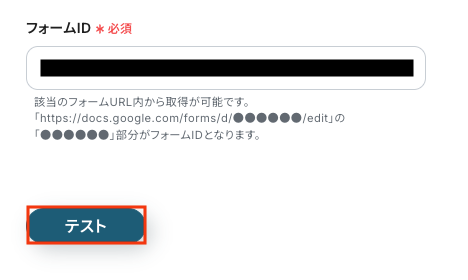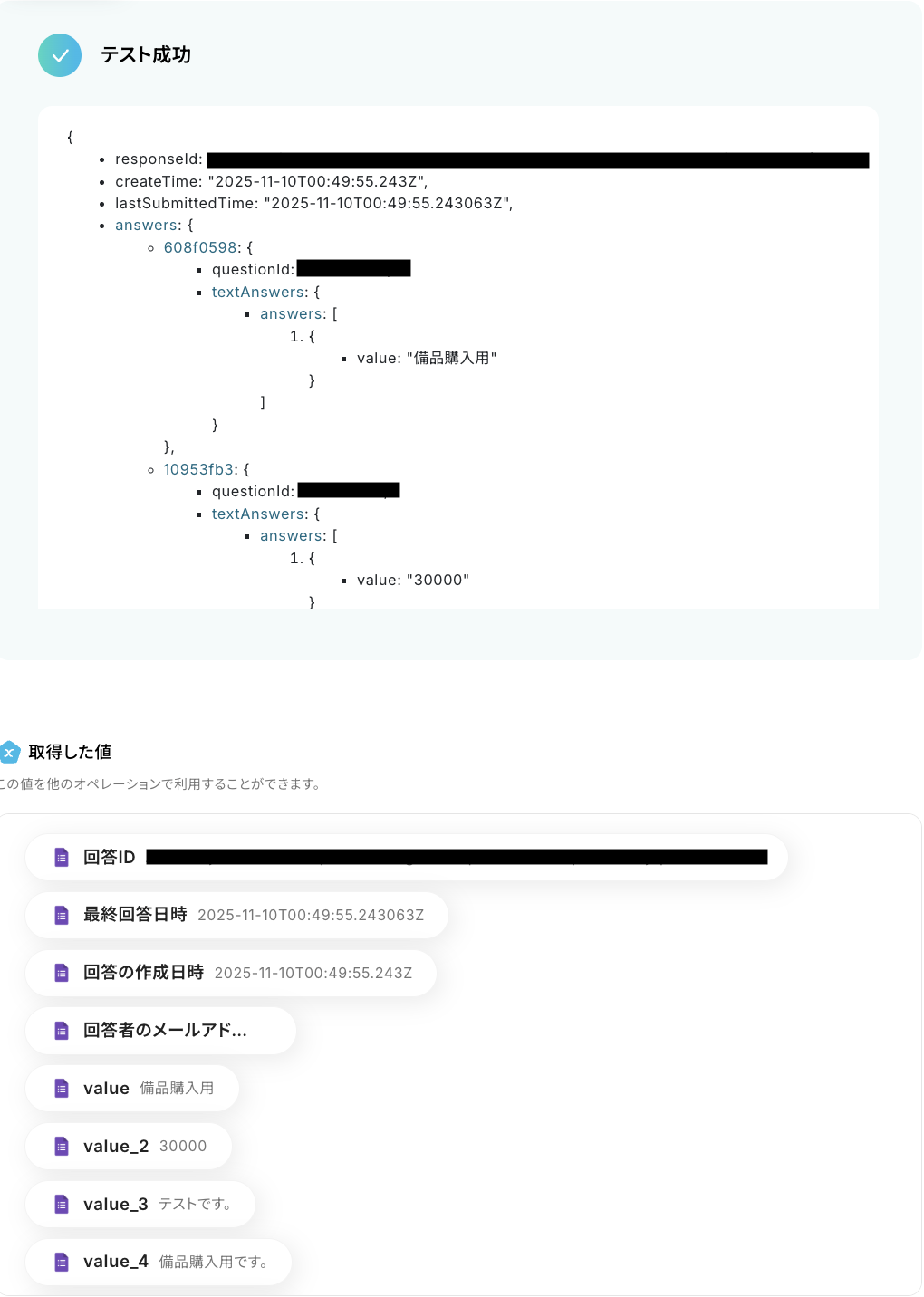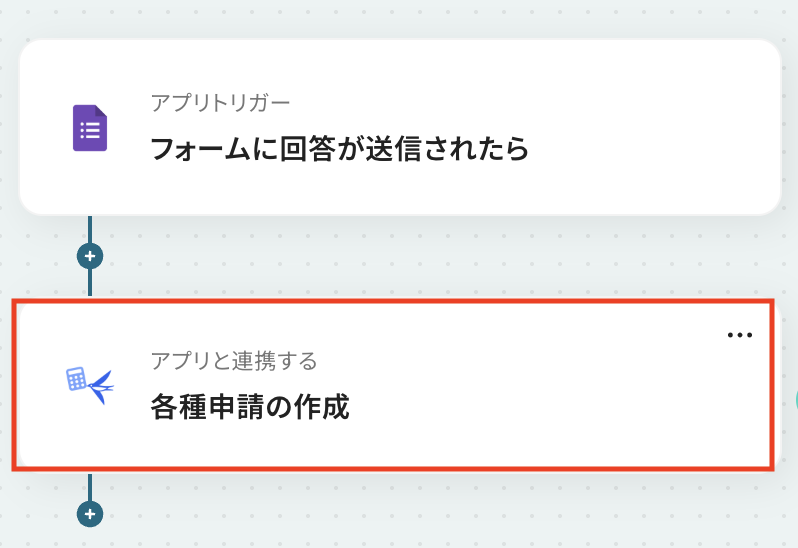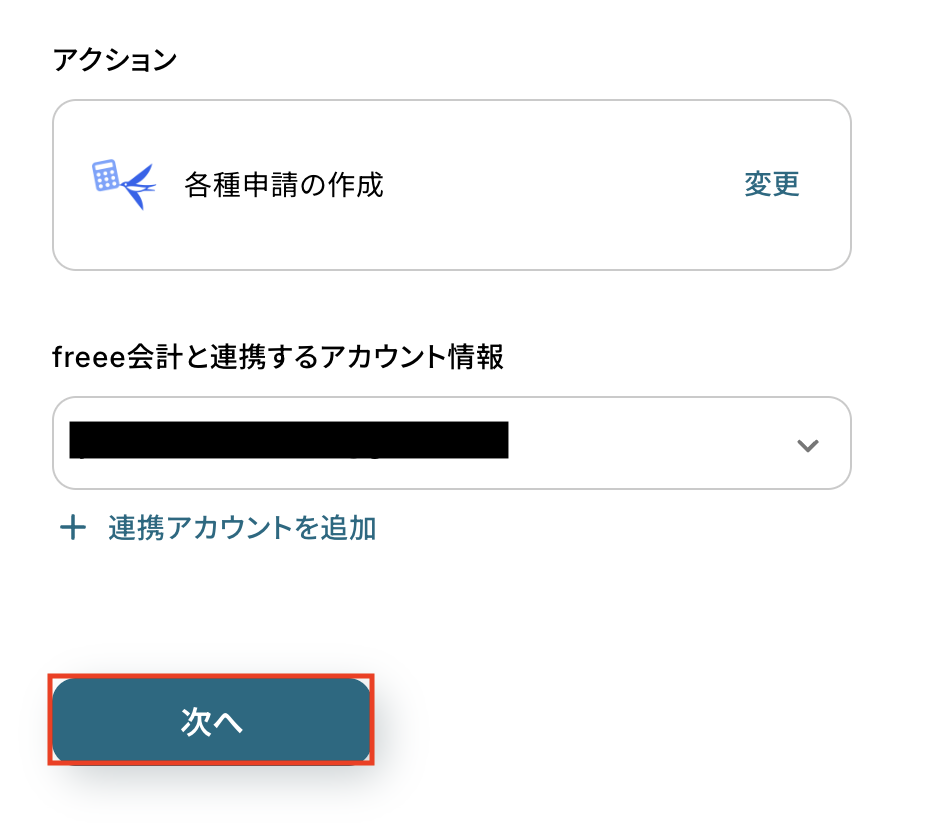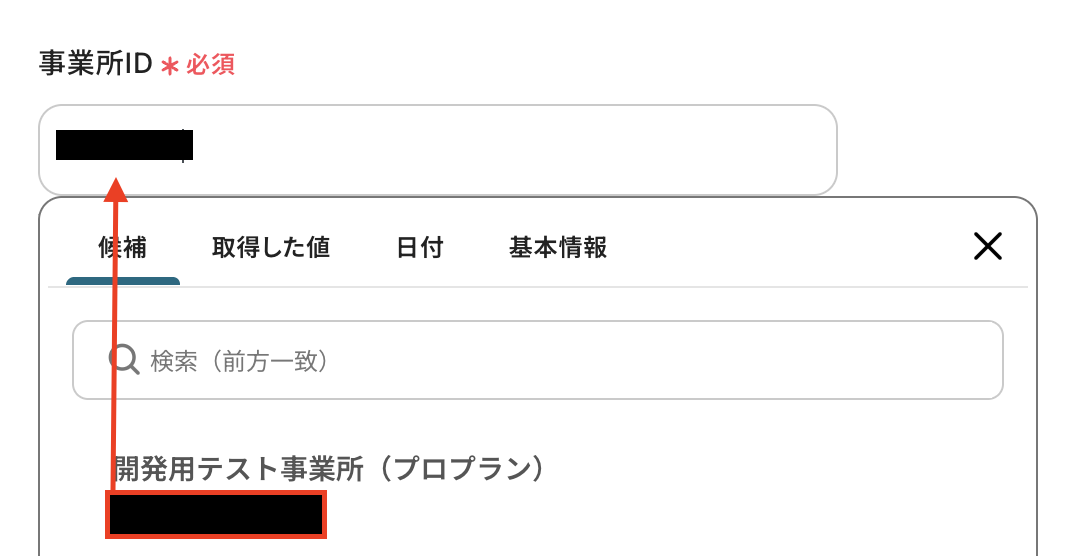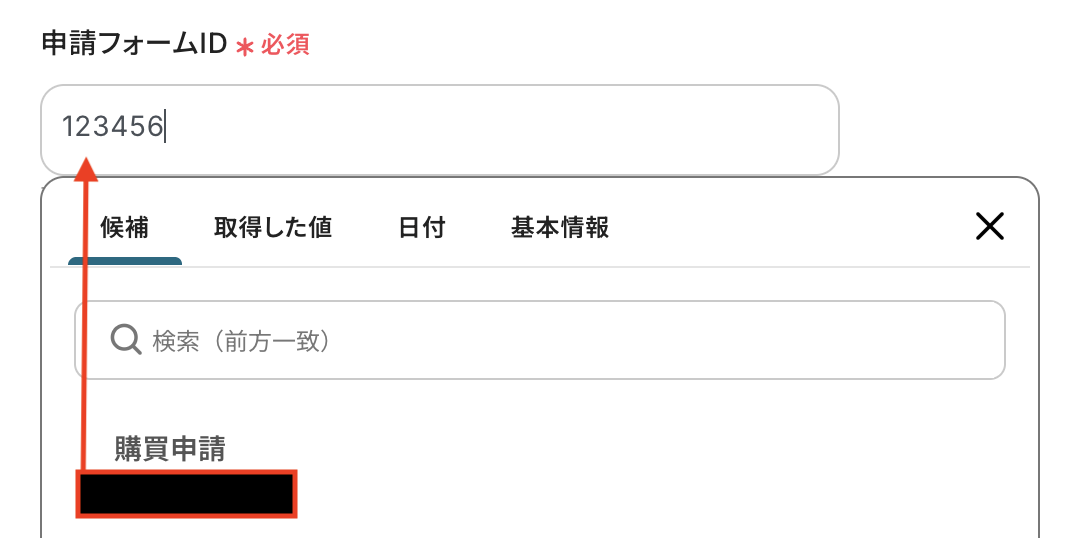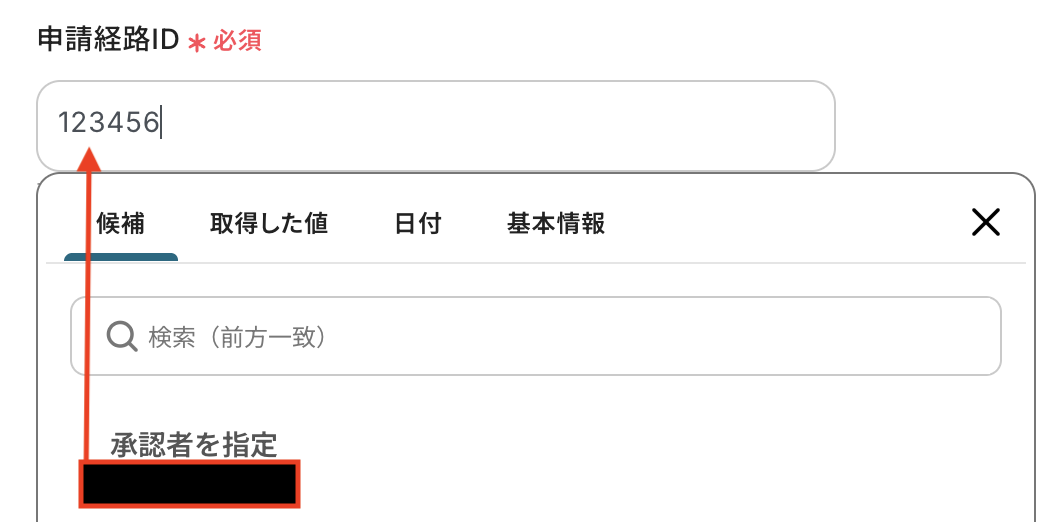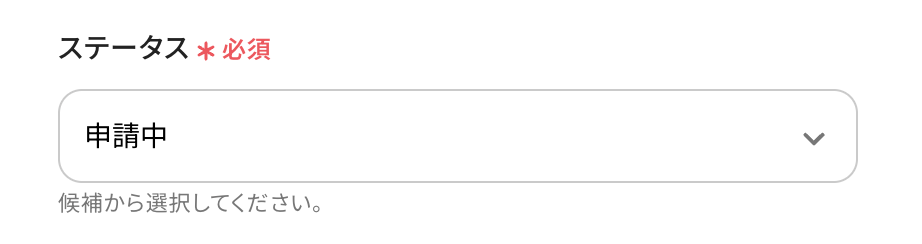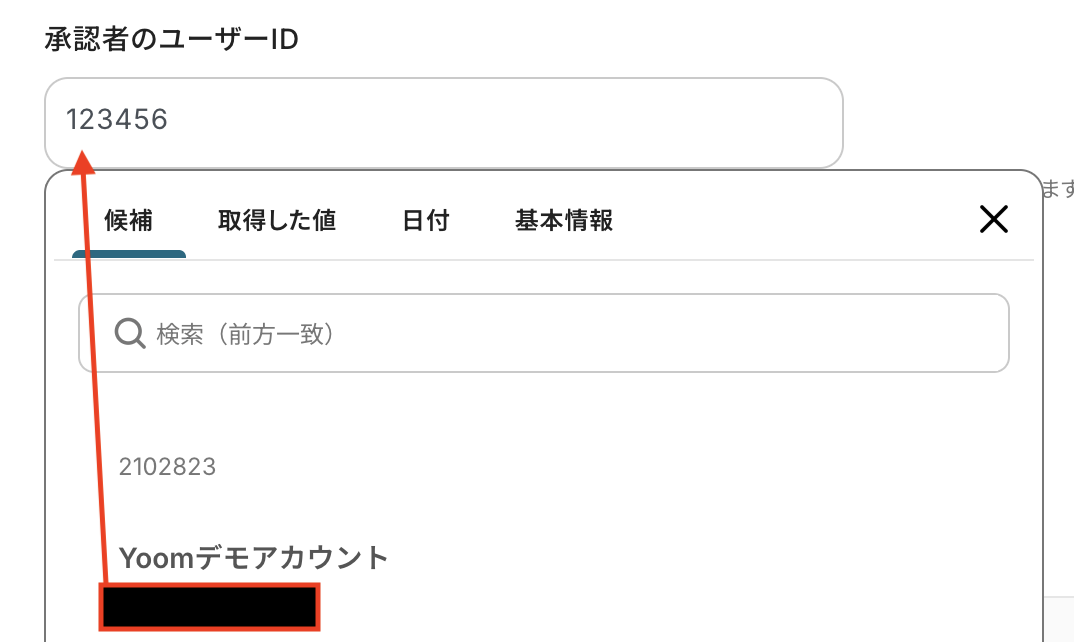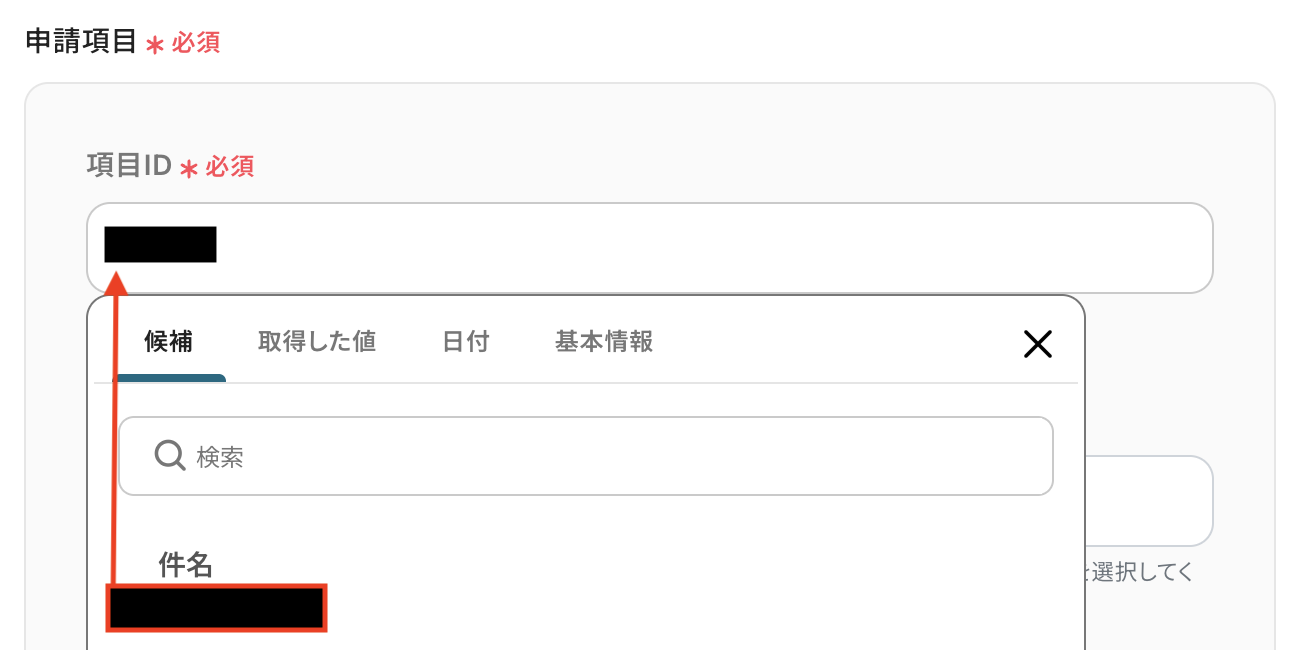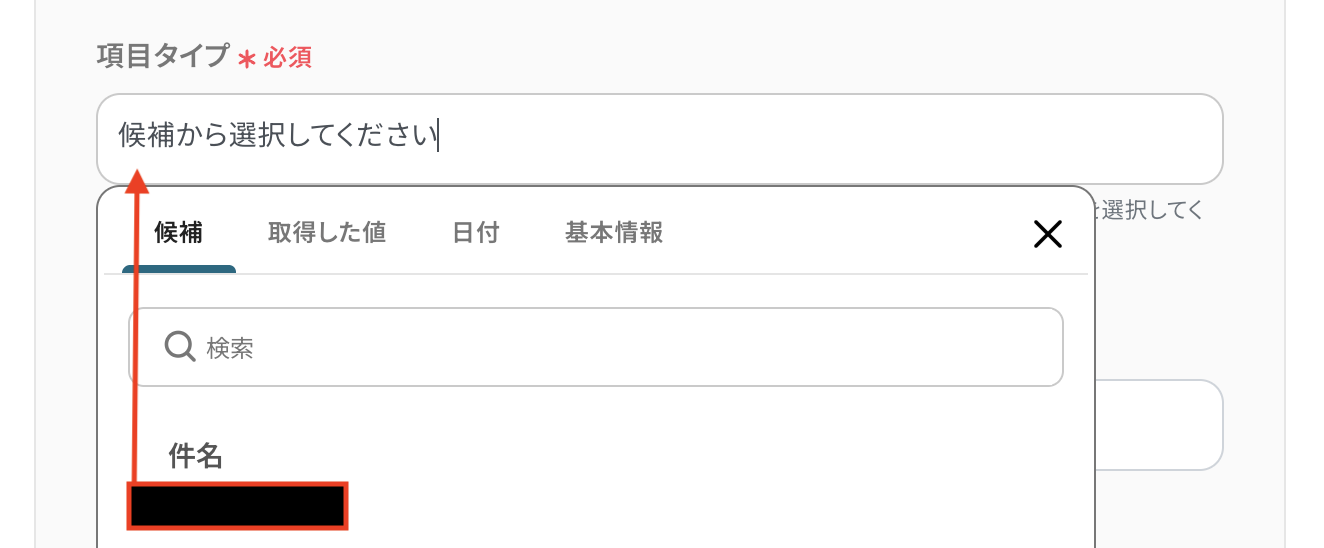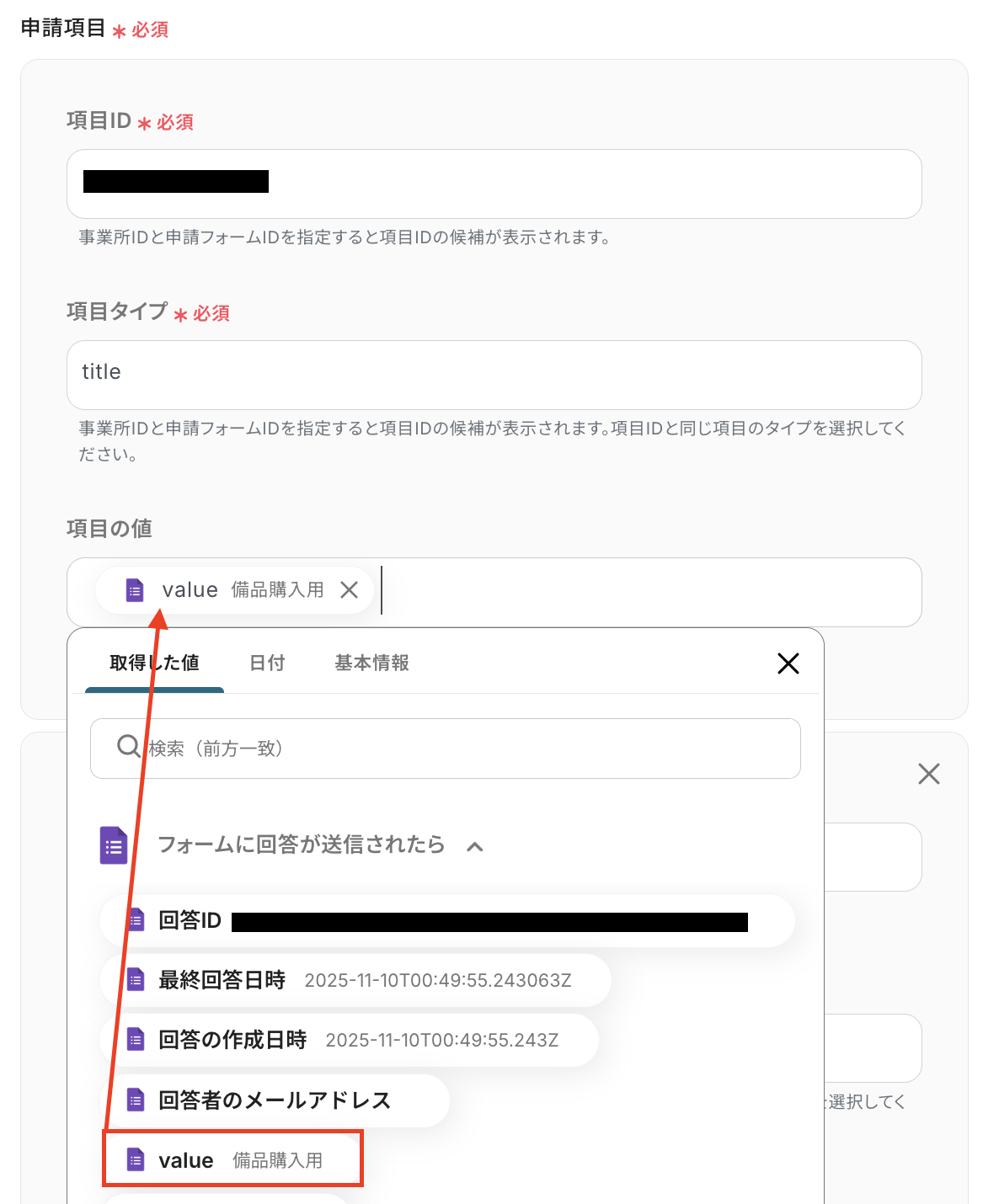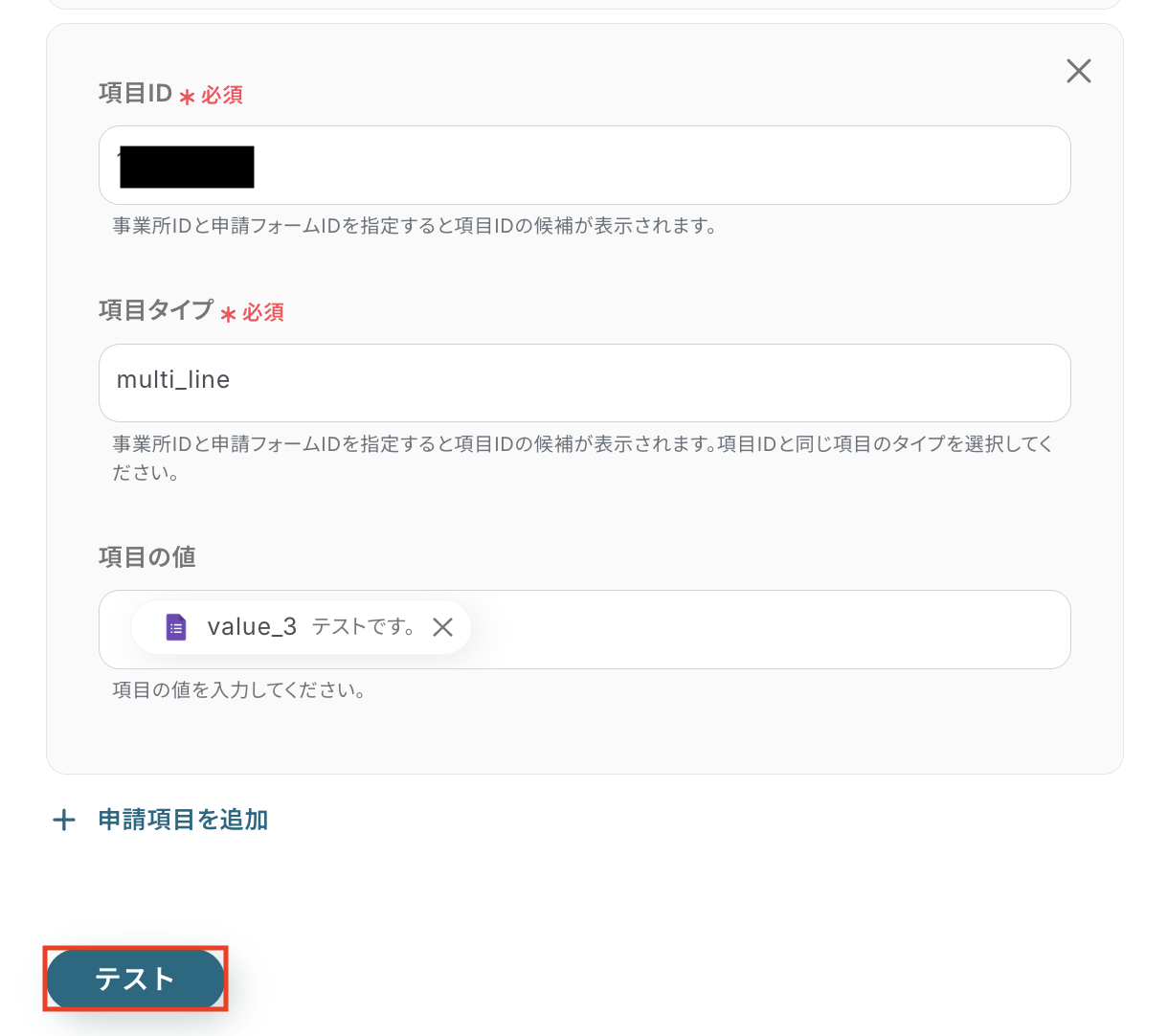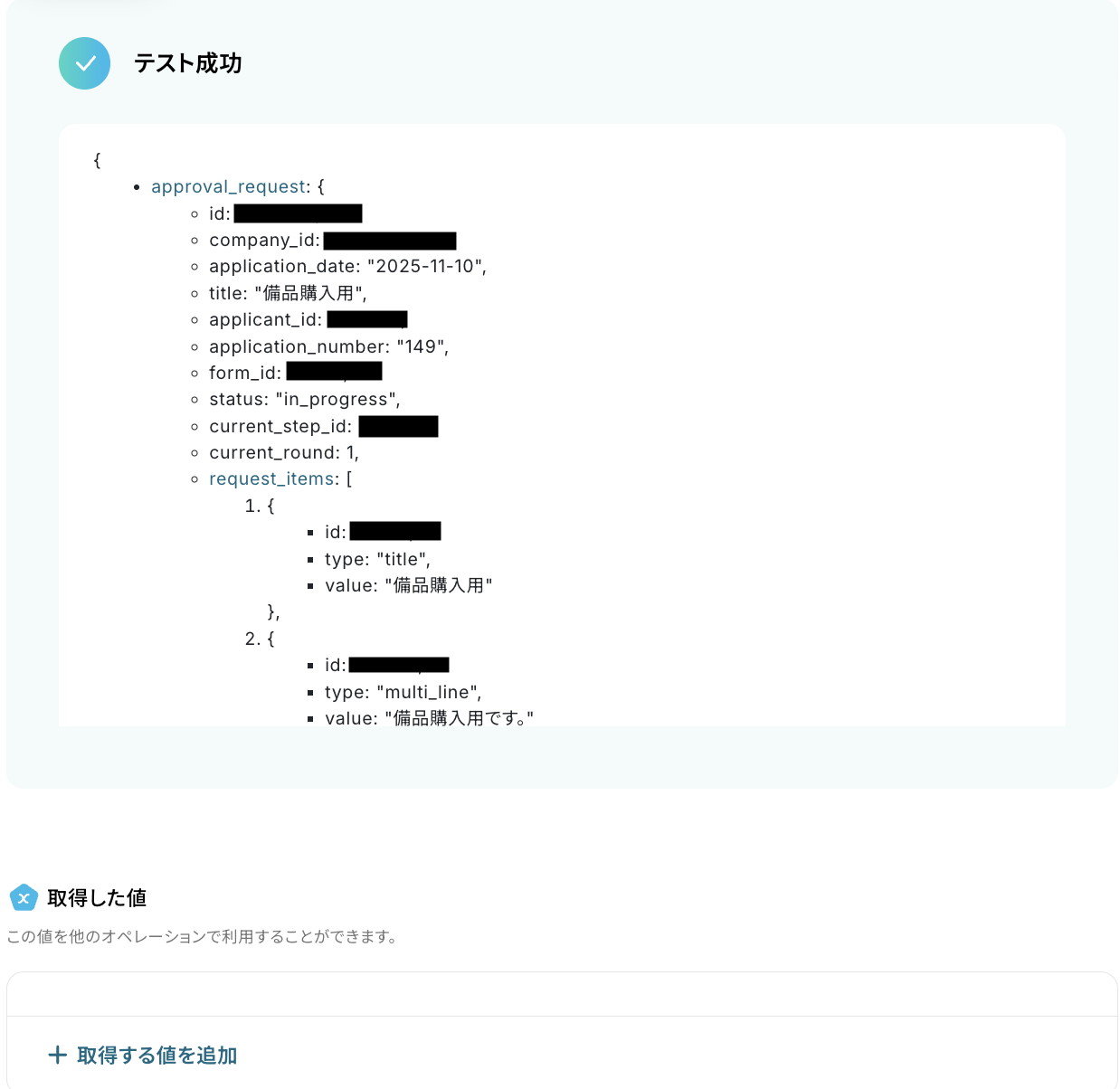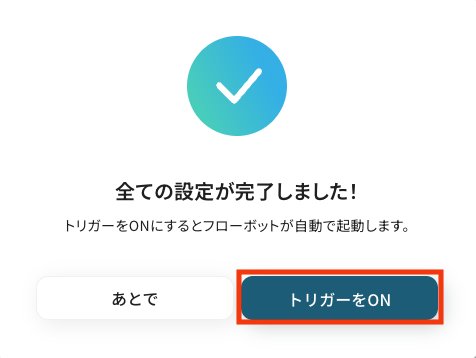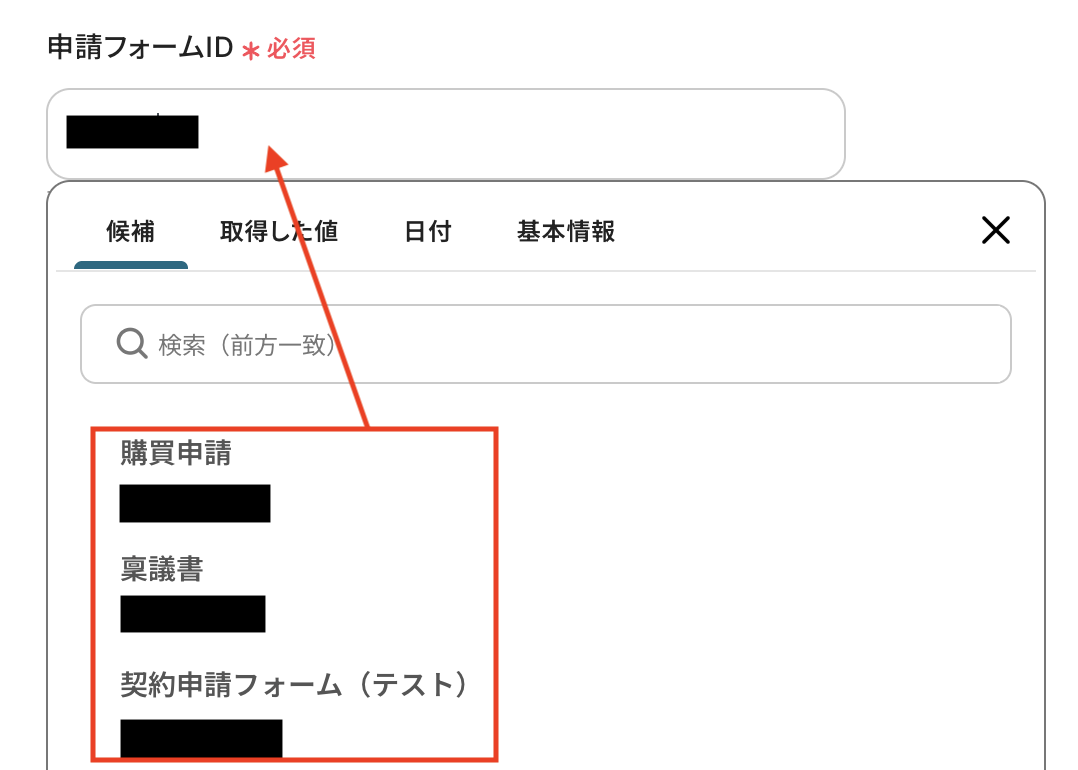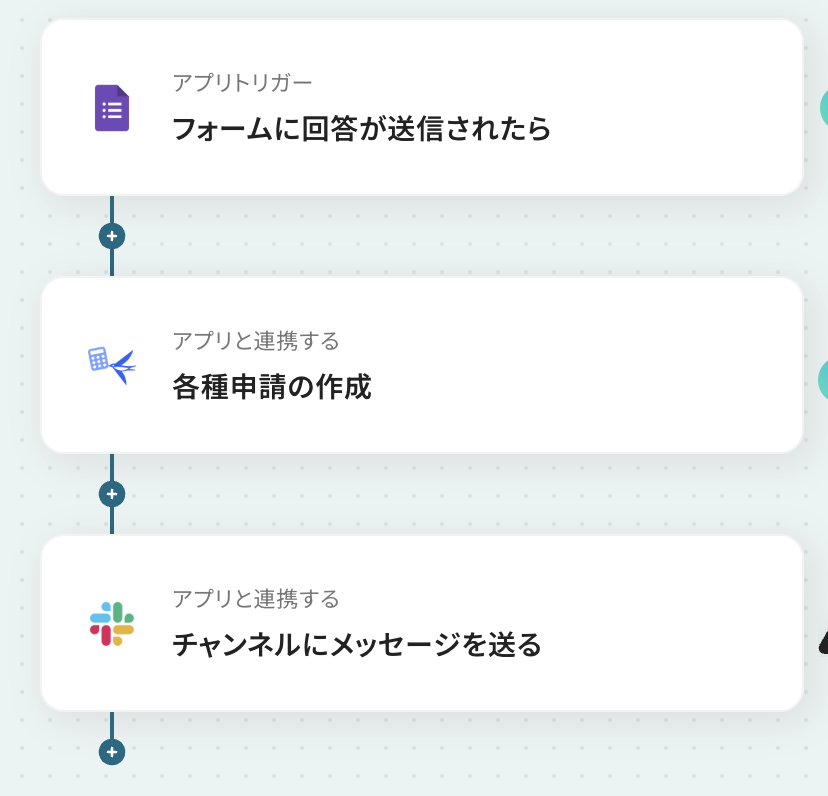Googleフォームの内容をもとにfreee会計で各種申請を作成する
試してみる
■概要
経費精算や稟議など、日々発生する各種申請業務に手間を感じていませんか?申請内容を確認して会計システムへ手入力する作業は、時間もかかり入力ミスの原因にもなり得ます。このワークフローを活用すれば、Googleフォームに回答が送信されるだけで、freee会計へ各種申請が自動で作成されます。freee会計の申請業務をAPI連携によって自動化し、手作業による負担を解消します。
■このテンプレートをおすすめする方
・freee会計での各種申請作成を手作業で行い、業務負担を感じている経理担当者の方
・Googleフォームで受け付けた内容を、freee会計へ手動で転記している方
・freee会計の申請プロセスをAPI連携のように自動化し、効率化したいと考えている方
■注意事項
・Googleフォーム、freee会計のそれぞれとYoomを連携してください。
・トリガーは5分、10分、15分、30分、60分の間隔で起動間隔を選択できます。
・プランによって最短の起動間隔が異なりますので、ご注意ください。
・Googleフォームをトリガーとして使用した際の回答内容を取得する方法は「Googleフォームトリガーで、回答内容を取得する方法」を参照ください。
https://intercom.help/yoom/ja/articles/6807133
「freee会計での経費申請や稟議申請、毎回手入力で大変…」
「申請内容を別のツールから転記するのが面倒で、ミスも起きやすい…」
このように、各種申請業務における手作業での情報入力や、それに伴うヒューマンエラーにお悩みではありませんか?
もし、フォームに入力された内容をもとにfreee会計の各種申請が自動で作成される仕組みがあれば、これらの煩わしい作業から解放され、経理担当者や申請者はより付加価値の高いコア業務に集中できる時間を確保できます。
今回ご紹介する自動化は、プログラミングの知識がなくても簡単に設定でき、手間や時間もかかりません。
ぜひこの機会に導入して日々の業務をもっと楽にしましょう!
とにかく早く試したい方へ
Yoomにはfreee会計の各種申請を自動で作成する業務フロー自動化のテンプレートが用意されています。
「まずは試してみたい!」という方は、以下のバナーをクリックして、すぐに自動化を体験してみましょう!
Googleフォームの内容をもとにfreee会計で各種申請を作成する
試してみる
■概要
経費精算や稟議など、日々発生する各種申請業務に手間を感じていませんか?申請内容を確認して会計システムへ手入力する作業は、時間もかかり入力ミスの原因にもなり得ます。このワークフローを活用すれば、Googleフォームに回答が送信されるだけで、freee会計へ各種申請が自動で作成されます。freee会計の申請業務をAPI連携によって自動化し、手作業による負担を解消します。
■このテンプレートをおすすめする方
・freee会計での各種申請作成を手作業で行い、業務負担を感じている経理担当者の方
・Googleフォームで受け付けた内容を、freee会計へ手動で転記している方
・freee会計の申請プロセスをAPI連携のように自動化し、効率化したいと考えている方
■注意事項
・Googleフォーム、freee会計のそれぞれとYoomを連携してください。
・トリガーは5分、10分、15分、30分、60分の間隔で起動間隔を選択できます。
・プランによって最短の起動間隔が異なりますので、ご注意ください。
・Googleフォームをトリガーとして使用した際の回答内容を取得する方法は「Googleフォームトリガーで、回答内容を取得する方法」を参照ください。
https://intercom.help/yoom/ja/articles/6807133
Googleフォームの内容をもとにfreee会計で各種申請を作成するフローを作ってみよう
それではここからGoogleフォームに情報が送信されたら、その内容をもとにfreee会計で各種申請を自動で作成するフローを解説していきます!
ここではYoomを使用してノーコードで設定をしていくので、もしまだYoomのアカウントをお持ちでない場合は、こちらの登録フォームからアカウントを発行しておきましょう。
※今回連携するアプリの公式サイト:Googleフォーム/freee会計
[Yoomとは]
フローの作成方法
今回は大きく分けて以下のプロセスで作成します。
- Googleフォームとfreee会計のマイアプリ連携
- テンプレートをコピー
- Googleフォームのトリガー設定とfreee会計のアクション設定
- トリガーをONにし、フローが起動するかを確認
Googleフォームの内容をもとにfreee会計で各種申請を作成する
試してみる
■概要
経費精算や稟議など、日々発生する各種申請業務に手間を感じていませんか?申請内容を確認して会計システムへ手入力する作業は、時間もかかり入力ミスの原因にもなり得ます。このワークフローを活用すれば、Googleフォームに回答が送信されるだけで、freee会計へ各種申請が自動で作成されます。freee会計の申請業務をAPI連携によって自動化し、手作業による負担を解消します。
■このテンプレートをおすすめする方
・freee会計での各種申請作成を手作業で行い、業務負担を感じている経理担当者の方
・Googleフォームで受け付けた内容を、freee会計へ手動で転記している方
・freee会計の申請プロセスをAPI連携のように自動化し、効率化したいと考えている方
■注意事項
・Googleフォーム、freee会計のそれぞれとYoomを連携してください。
・トリガーは5分、10分、15分、30分、60分の間隔で起動間隔を選択できます。
・プランによって最短の起動間隔が異なりますので、ご注意ください。
・Googleフォームをトリガーとして使用した際の回答内容を取得する方法は「Googleフォームトリガーで、回答内容を取得する方法」を参照ください。
https://intercom.help/yoom/ja/articles/6807133
ステップ1:Googleフォームとfreee会計をマイアプリ連携
ここでは、Yoomとそれぞれのアプリを連携して、操作が行えるようにしていきます。
まずは基本的な設定方法を解説しているナビをご覧ください!
こちらのナビで紹介しているGoogle スプレッドシートを参考に、Googleフォームのマイアプリ連携をしてください。
freee会計のマイアプリ連携
新規接続をクリックしたあと、アプリのメニュー一覧が表示されるのでfreee会計と検索し、対象アプリをクリックしてください。

以下の画面が表示されるので内容を確認し、最下部の「許可する」をクリックします。
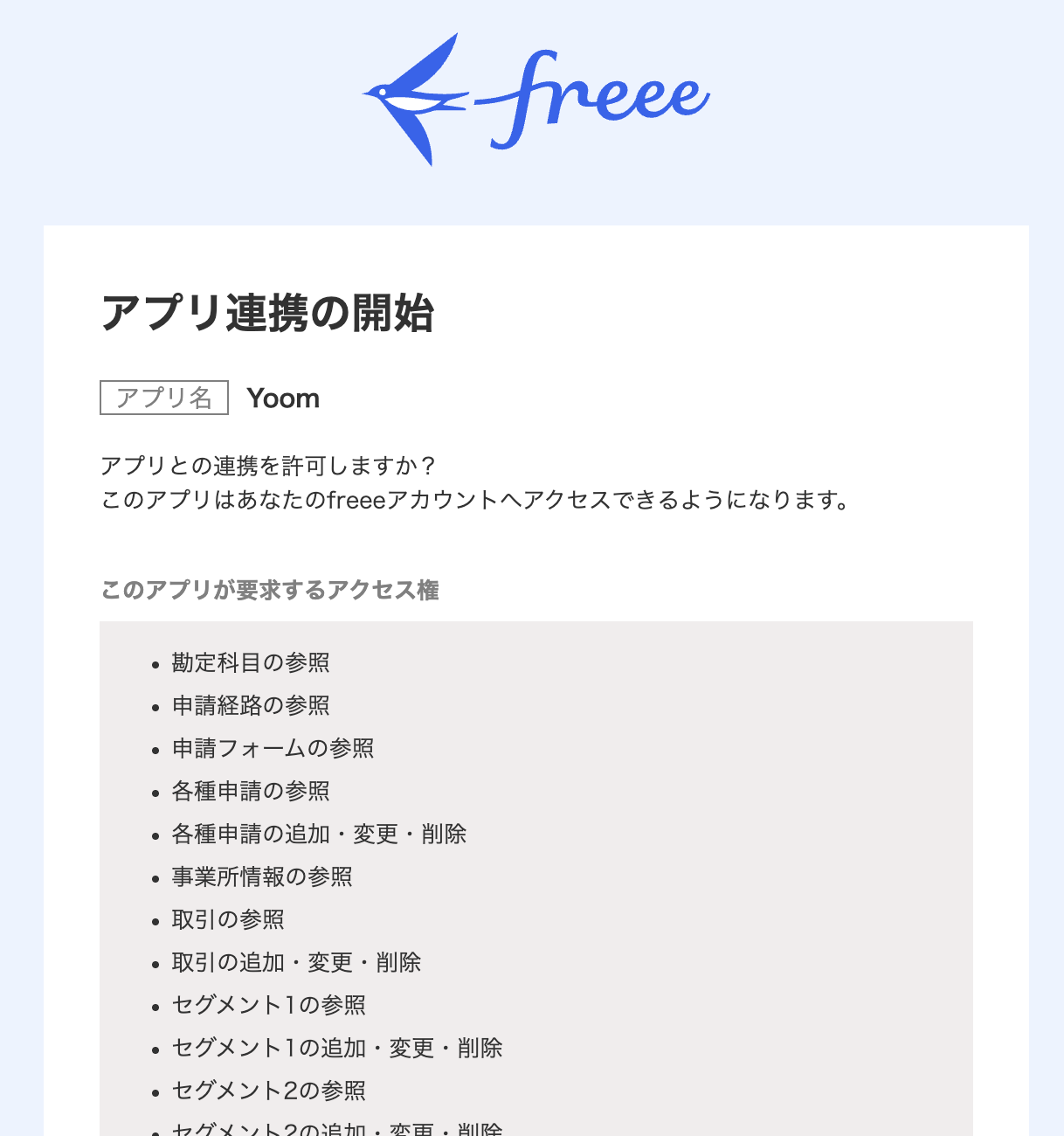
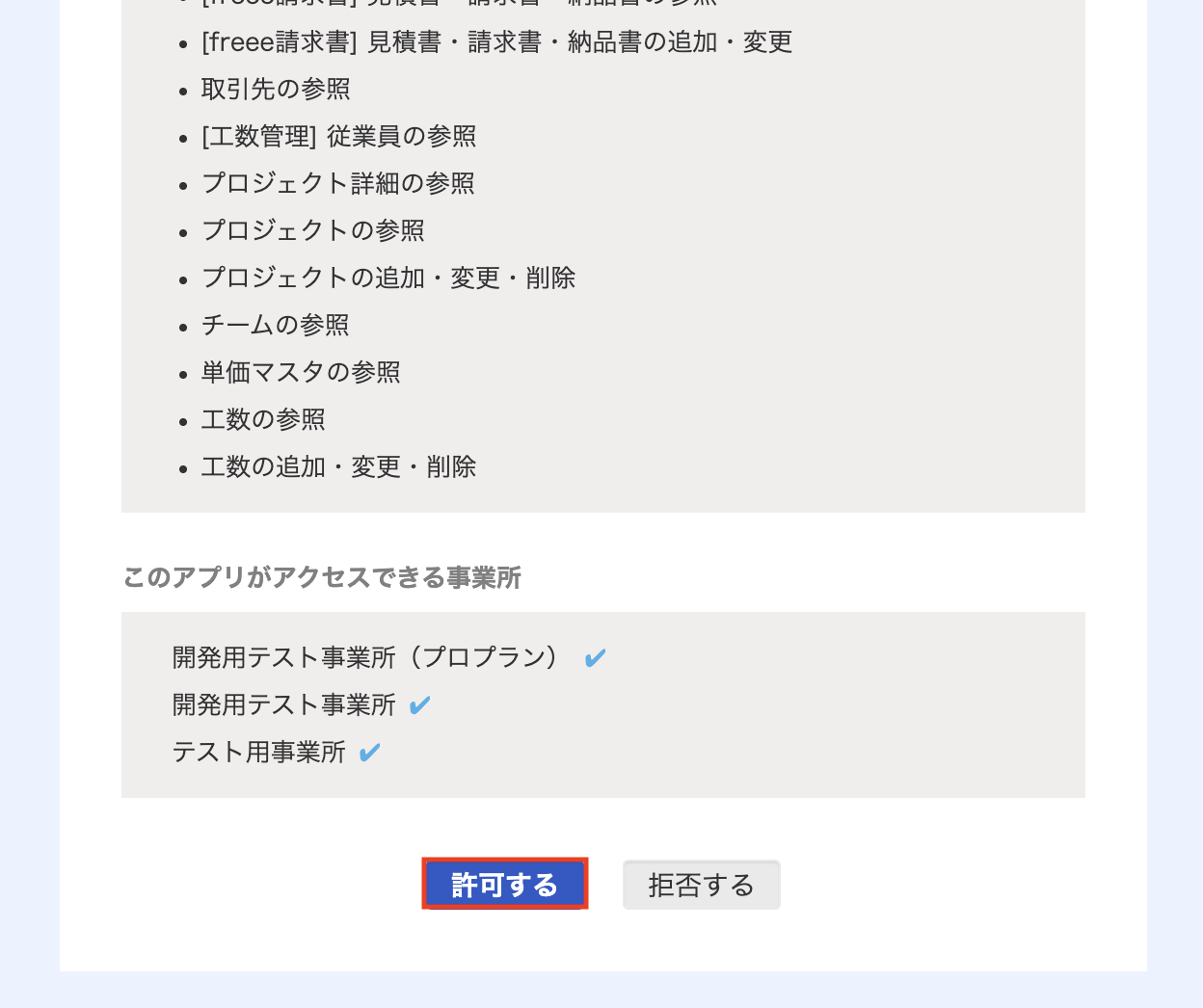
以上でマイアプリ登録は完了です!
ステップ2:テンプレートをコピーする
続いてYoomのテンプレートをコピーします。
以下バナーの「試してみる」をクリックします。
Googleフォームの内容をもとにfreee会計で各種申請を作成する
試してみる
■概要
経費精算や稟議など、日々発生する各種申請業務に手間を感じていませんか?申請内容を確認して会計システムへ手入力する作業は、時間もかかり入力ミスの原因にもなり得ます。このワークフローを活用すれば、Googleフォームに回答が送信されるだけで、freee会計へ各種申請が自動で作成されます。freee会計の申請業務をAPI連携によって自動化し、手作業による負担を解消します。
■このテンプレートをおすすめする方
・freee会計での各種申請作成を手作業で行い、業務負担を感じている経理担当者の方
・Googleフォームで受け付けた内容を、freee会計へ手動で転記している方
・freee会計の申請プロセスをAPI連携のように自動化し、効率化したいと考えている方
■注意事項
・Googleフォーム、freee会計のそれぞれとYoomを連携してください。
・トリガーは5分、10分、15分、30分、60分の間隔で起動間隔を選択できます。
・プランによって最短の起動間隔が異なりますので、ご注意ください。
・Googleフォームをトリガーとして使用した際の回答内容を取得する方法は「Googleフォームトリガーで、回答内容を取得する方法」を参照ください。
https://intercom.help/yoom/ja/articles/6807133
以下の画像のような画面が表示されたらテンプレートのコピーは完了です。
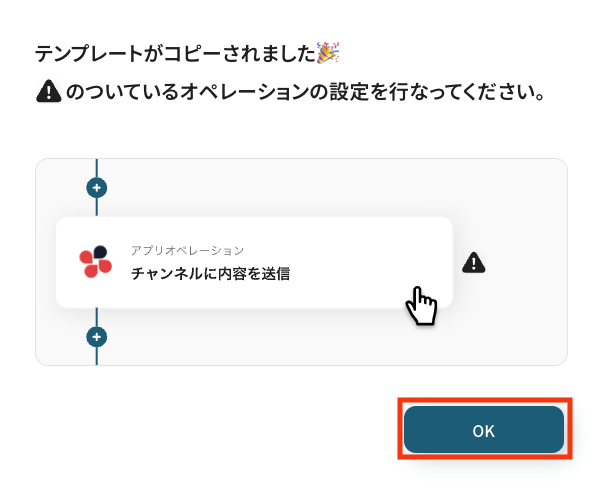
ステップ3: Googleフォームのトリガー設定
それでは、ここから設定を進めていきましょう。
「フォームに回答が送信されたら」をクリックします。
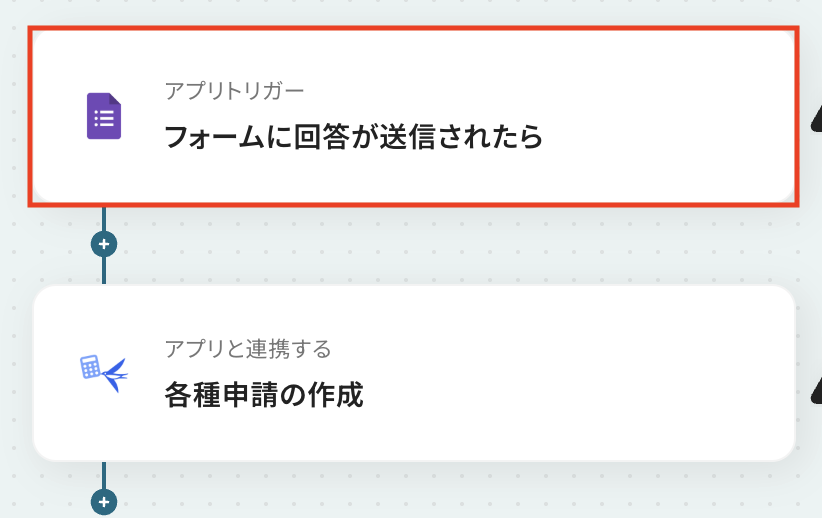
アクションはあらかじめ設定されているため、そのまま内容を確認してください。
Googleフォームと連携するアカウント情報に問題がなければ、「次へ」をクリックします。
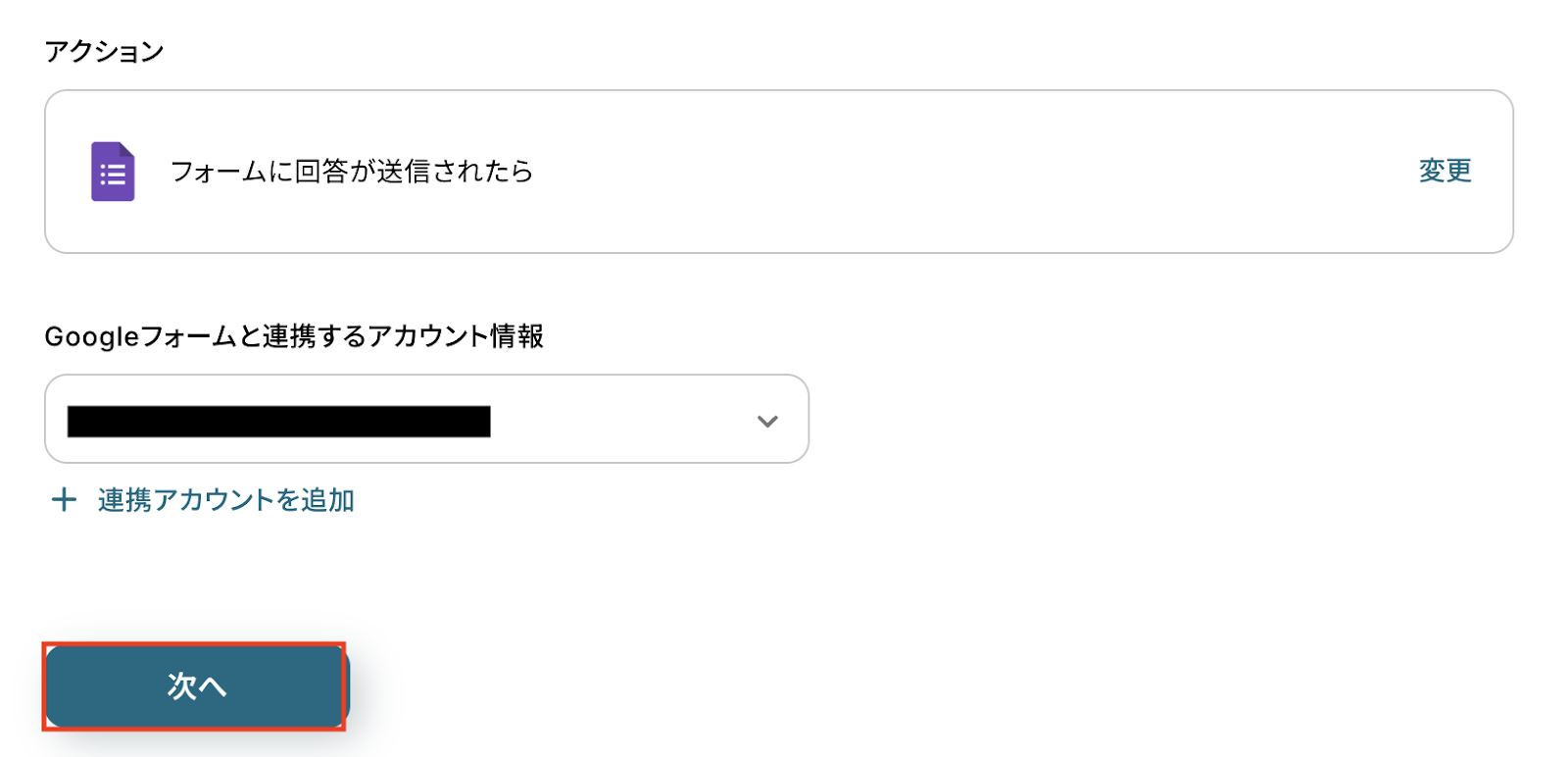
事前準備として、あらかじめGoogleフォームでテスト用に回答を送信しておきましょう。
今回は以下の内容を回答として送信しました。
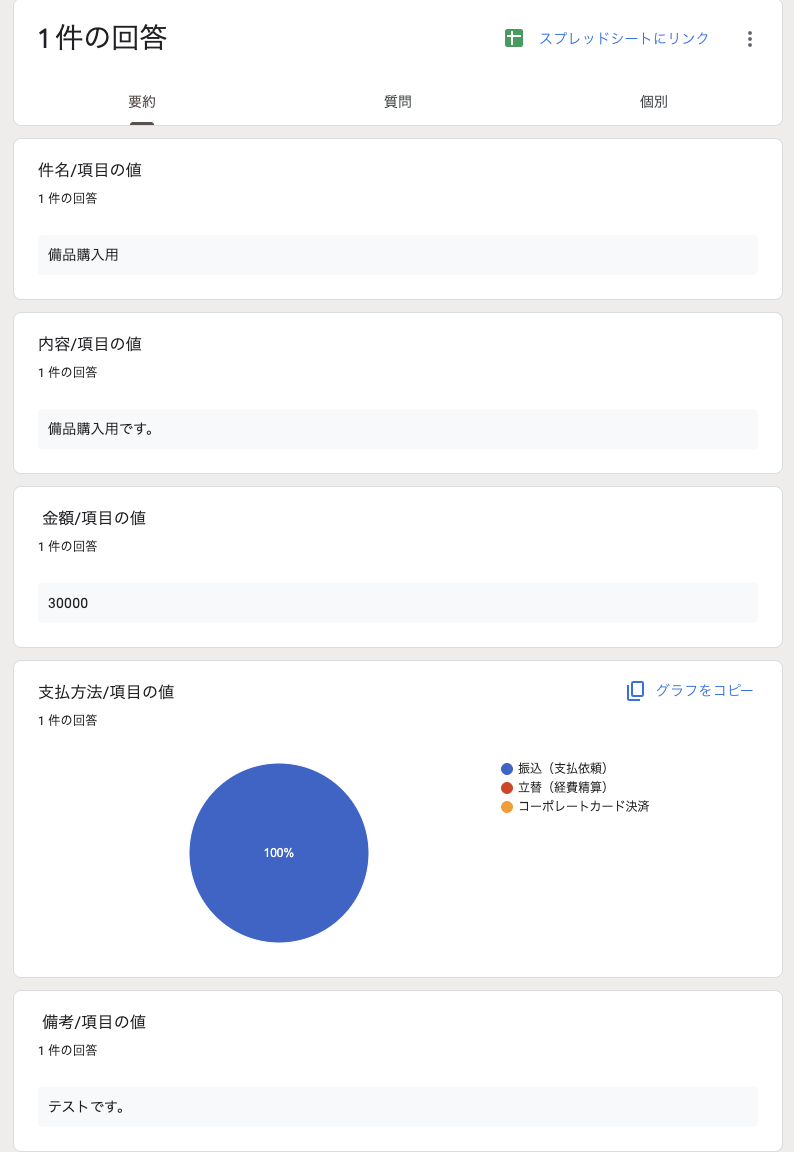
Yoomの操作画面に戻り、トリガーの設定を行います。
指定した間隔でGoogleフォームをチェックし、トリガーとなるアクション(今回はフォームに回答が送信されたこと)を検知すると、フローボットが自動で起動します。
トリガーの起動タイミングは、5分、10分、15分、30分、60分のいずれかで設定できます。
ご利用プランによって、設定できるトリガーの最短間隔が違うので、その点は要チェックです。
なお、基本的にはそのプランの最短の起動間隔にしてお使いいただくことをおすすめします。
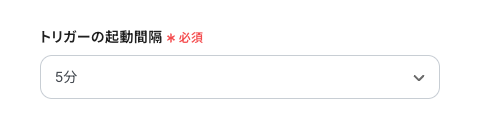
フォームID
連携したいGoogleフォームのURLから設定しましょう。
(事前準備でテスト用に回答を送信したGoogleフォームを設定してください)
入力が完了したら「テスト」をクリックし、Googleフォームに送信した回答内容が正しく取得できるか確認しましょう。
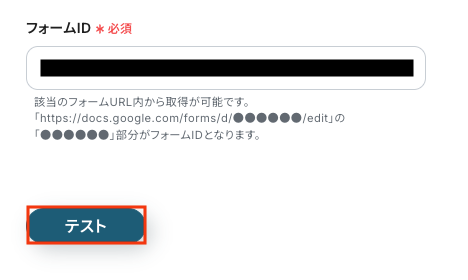
テストに成功すると、Googleフォームに送信された回答に関する情報が一覧で表示されます。
以下の画像の取得した値はこの後のステップで利用することが可能です。
※取得した値とは?
トリガーやオペレーション設定時に、「テスト」を実行して取得した値のことを指します。
後続のオペレーション設定時の値として利用でき、フローボットを起動するたびに変動した値となります。
なお、Googleフォームをトリガーに設定した場合の回答データの取得方法については、「Googleフォームトリガーで、回答内容を取得する方法」を参考にしてみてくださいね。
内容を確認し、「完了」をクリックします。
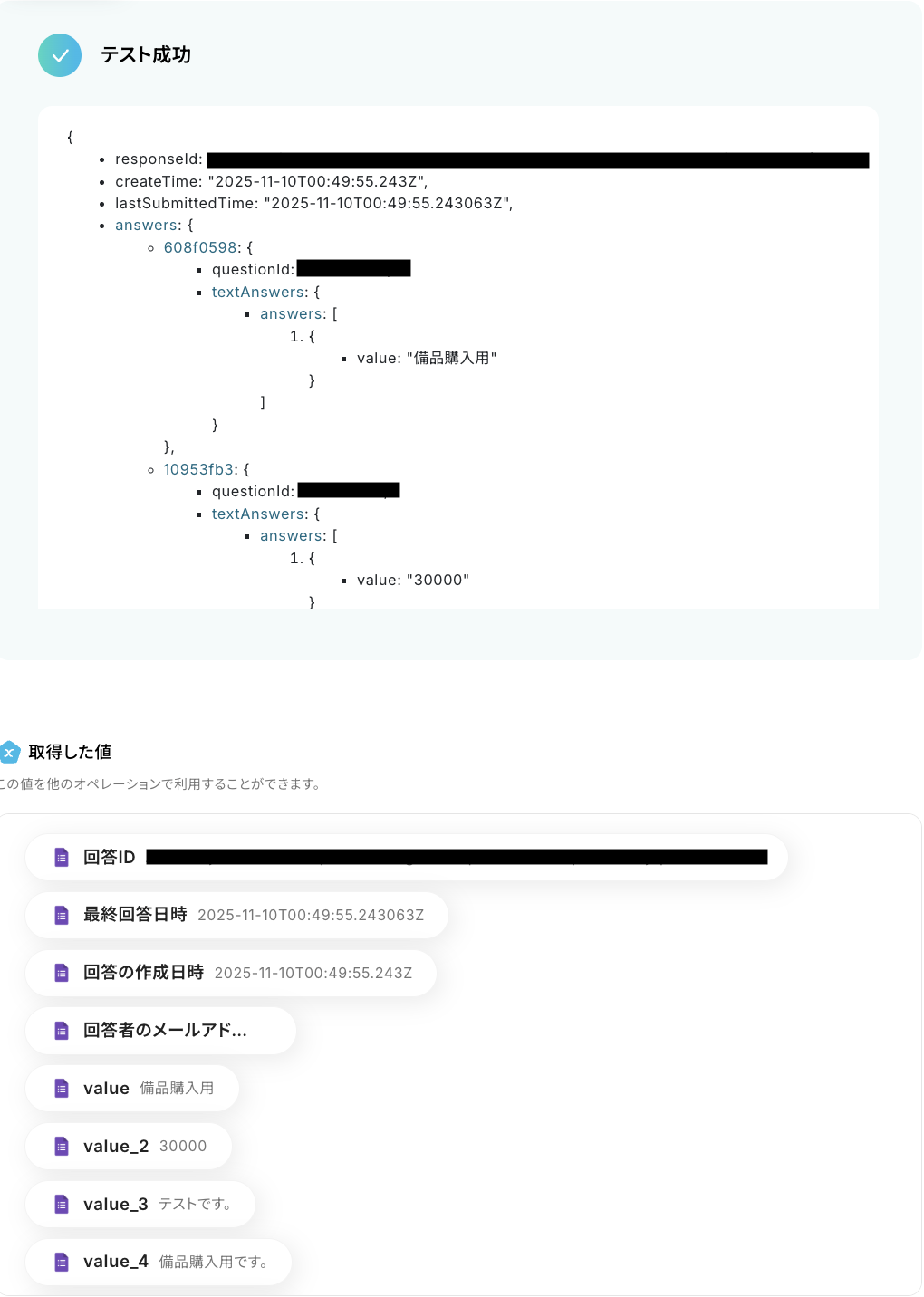
ステップ4: freee会計のアクション設定
最後のステップです!
前のステップでGoogleフォームから取得した値を利用して、freee会計に各種申請を作成しましょう。
「各種申請の作成」をクリックします。
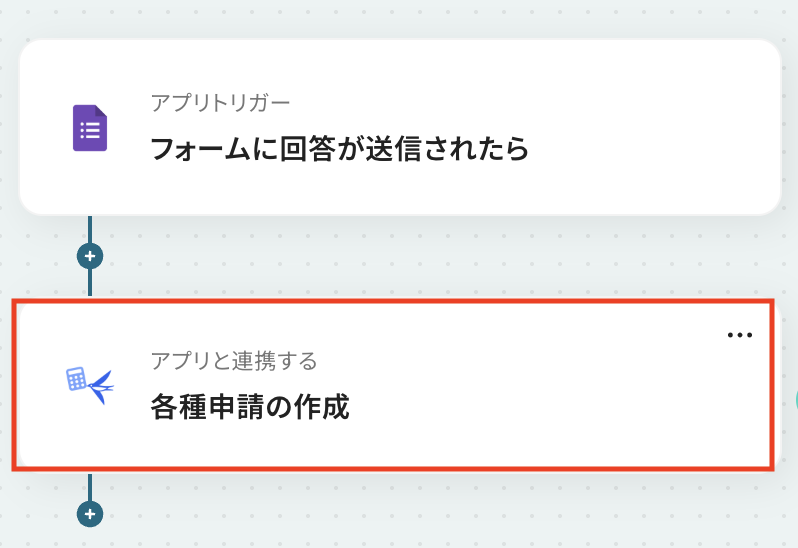
アクションはあらかじめ設定されているため、そのまま内容を確認してください。
freee会計と連携するアカウント情報に問題がなければ、「次へ」をクリックします。
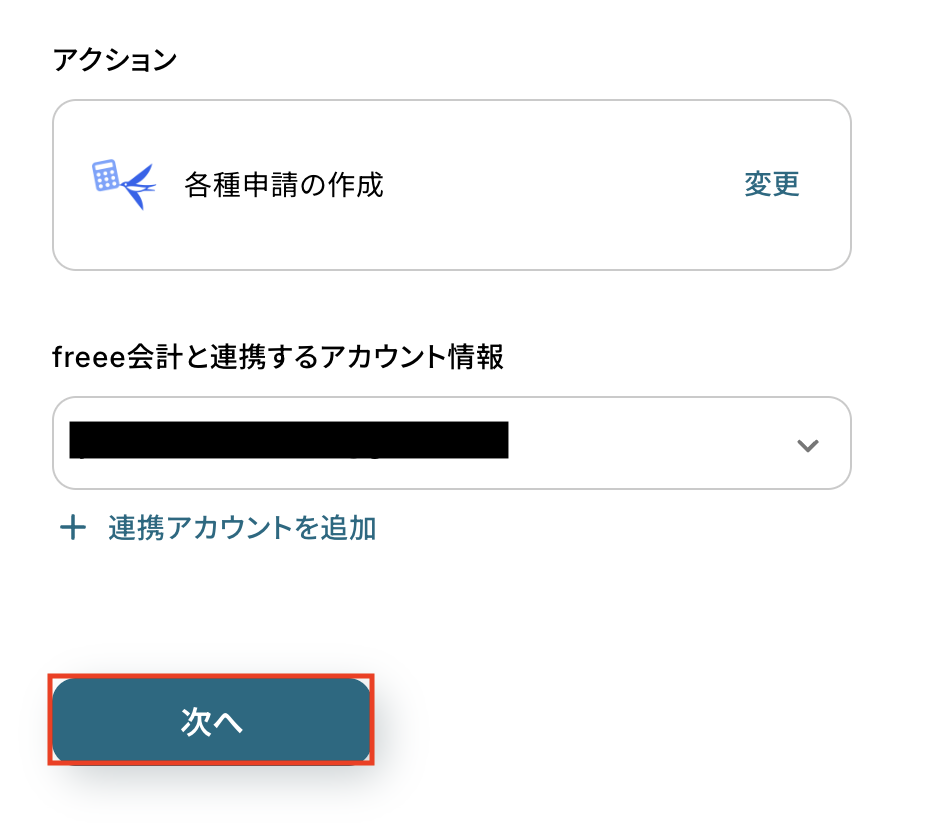
事業所ID
入力欄をクリックするとマイアプリ連携をしたアカウントから候補が表示されるので、対象の項目を選択しましょう。
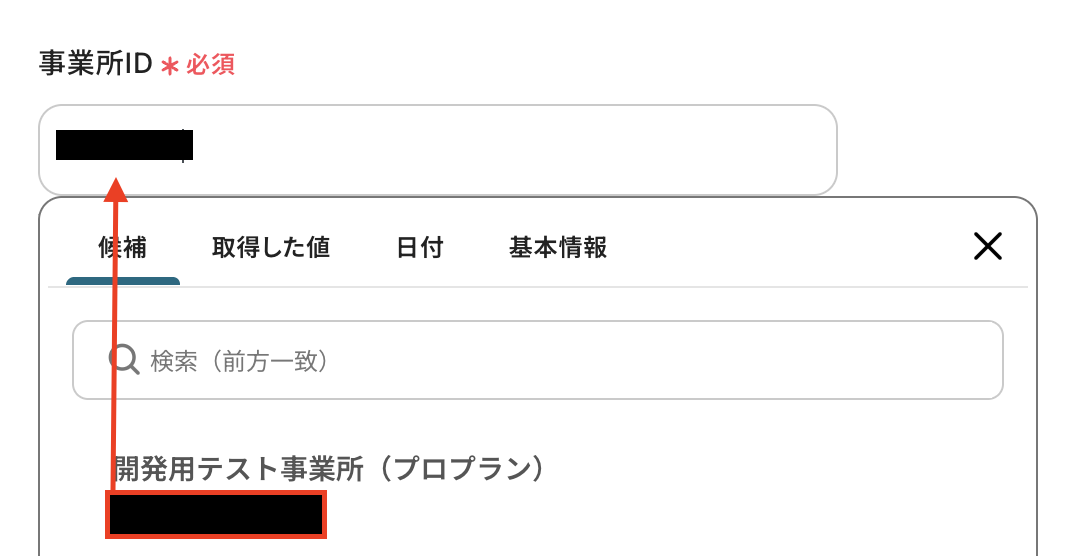
申請フォームID
申請経路ID
こちらも入力欄をクリックすると、設定した事業所IDに紐づいた候補が表示されます。
対象の申請フォームと申請経路を選択してください。
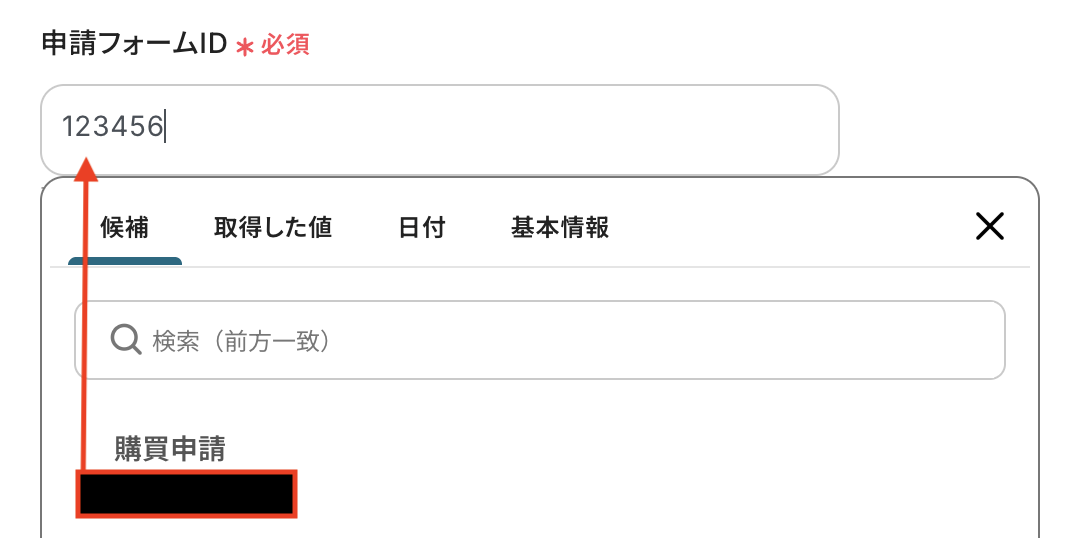
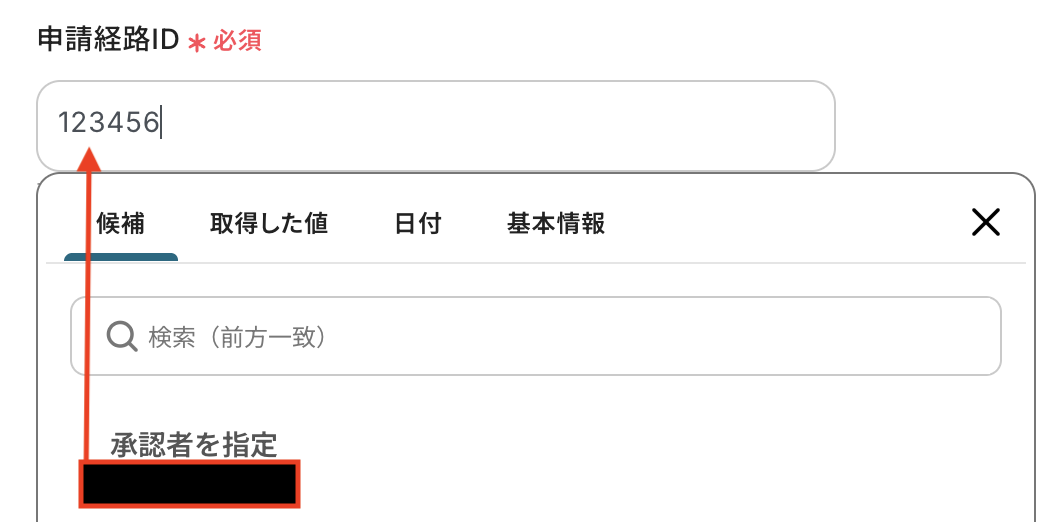
ステータス
プルダウンから該当の項目を選択してください。
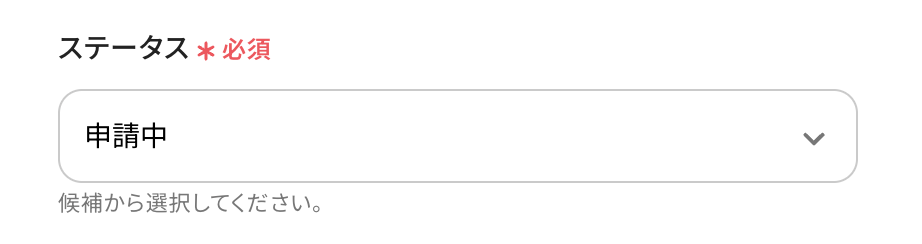
承認者のユーザーID
こちらも入力欄をクリックすると候補が表示されるので、承認者として設定したいユーザーを選択しましょう。
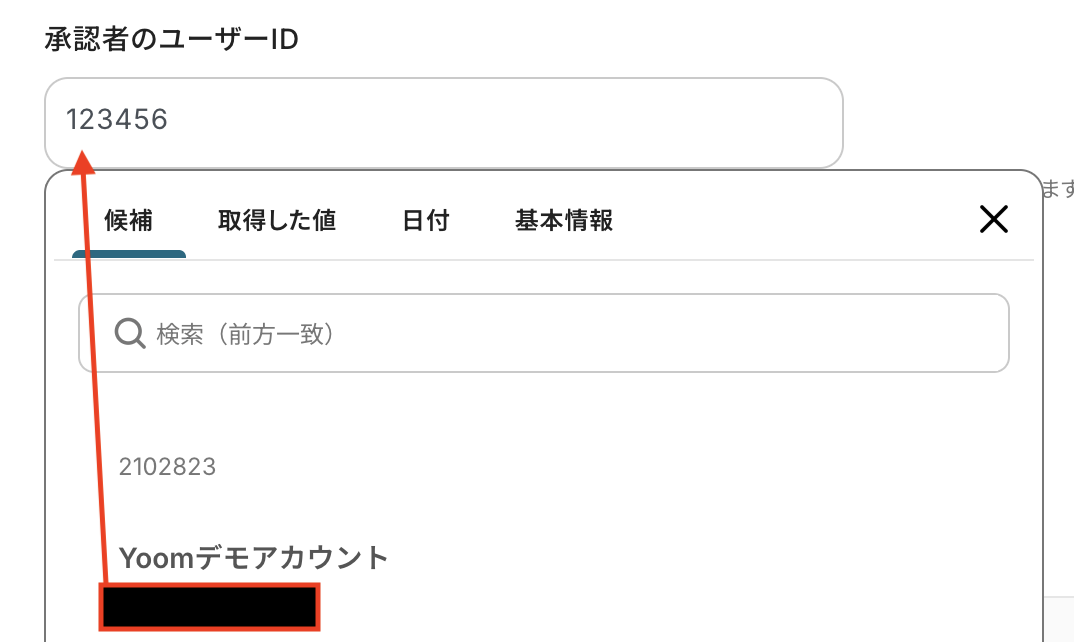
項目ID
項目タイプ
作成する申請内容に合わせて、必要な項目を設定します。
入力欄をクリックすると候補が表示されるので、該当する項目を選びましょう。
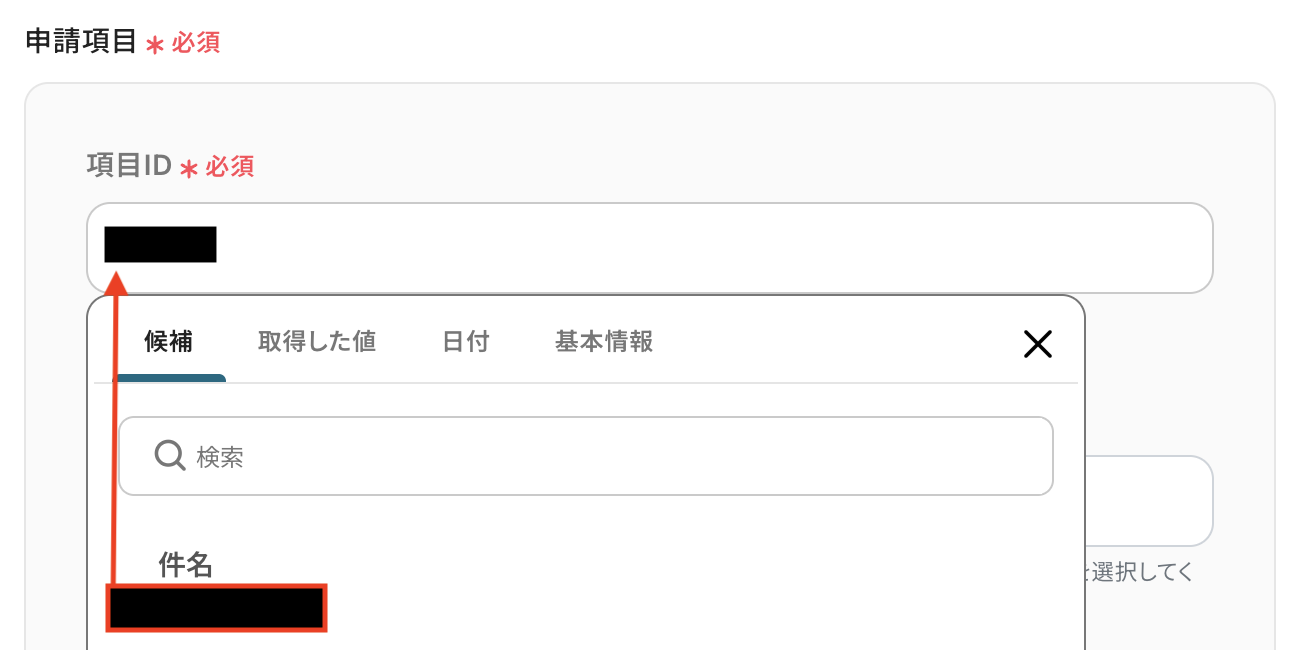
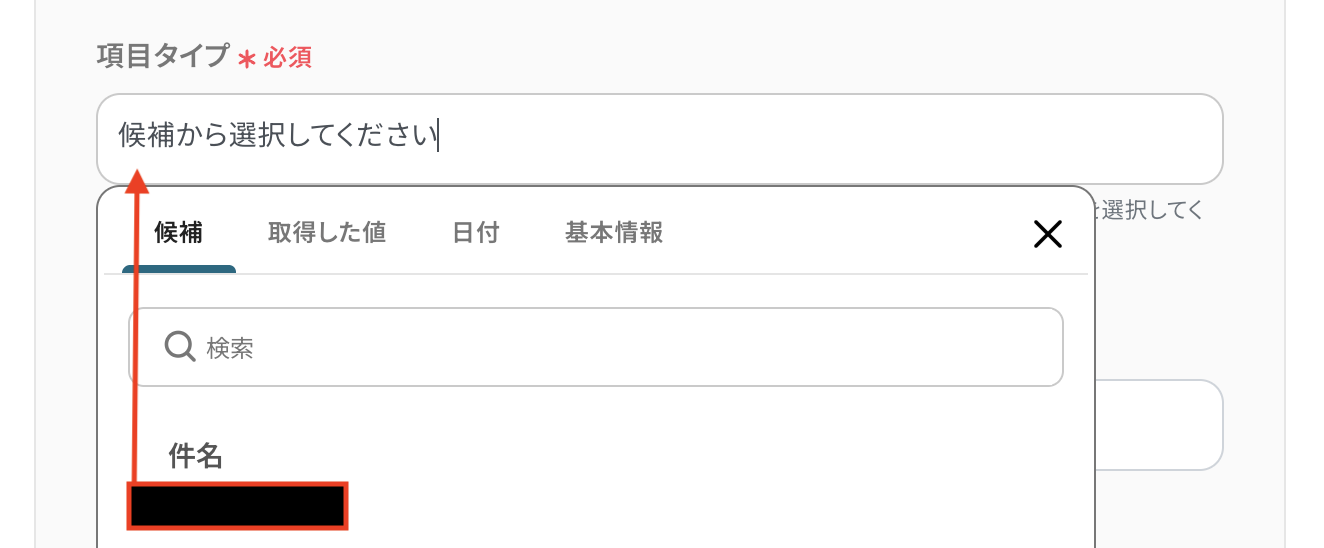
項目の値
入力欄をクリックすると、前のステップでGoogleフォームから取得した値が表示されるので、選択して入力しましょう。
取得した値を活用することで値が固定化されず、フローボットを起動するたびに最新の情報を自動で反映できます。
なお、テキストを直接入力した部分は固定値とされるため、取得した値を活用せず設定を行うと毎回同じデータがfreee会計に登録されてしまうので注意が必要です。
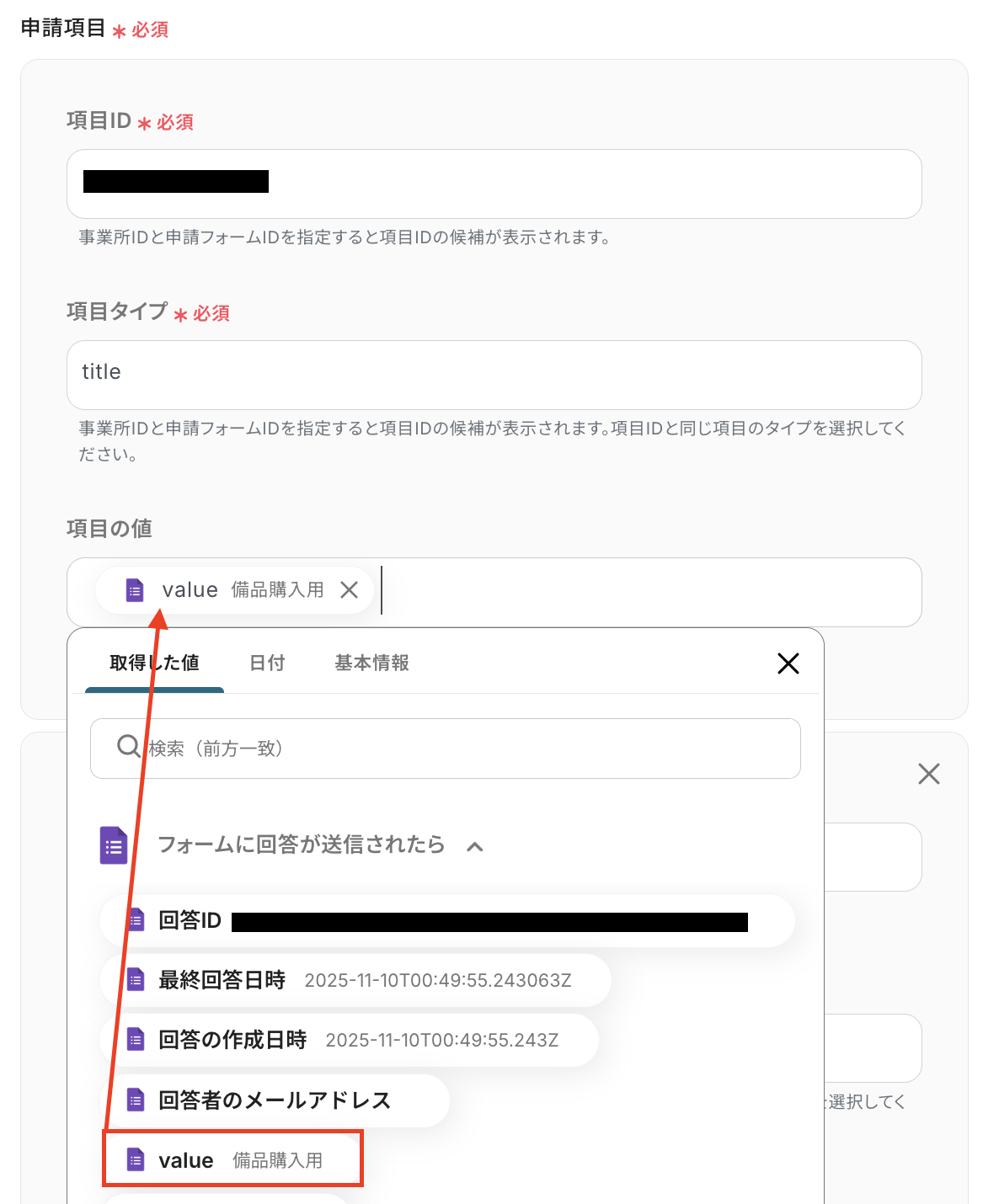
必要な項目をそれぞれ設定したら、「テスト」をクリックして、設定した内容で正しく各種申請が作成されるか確認しましょう。
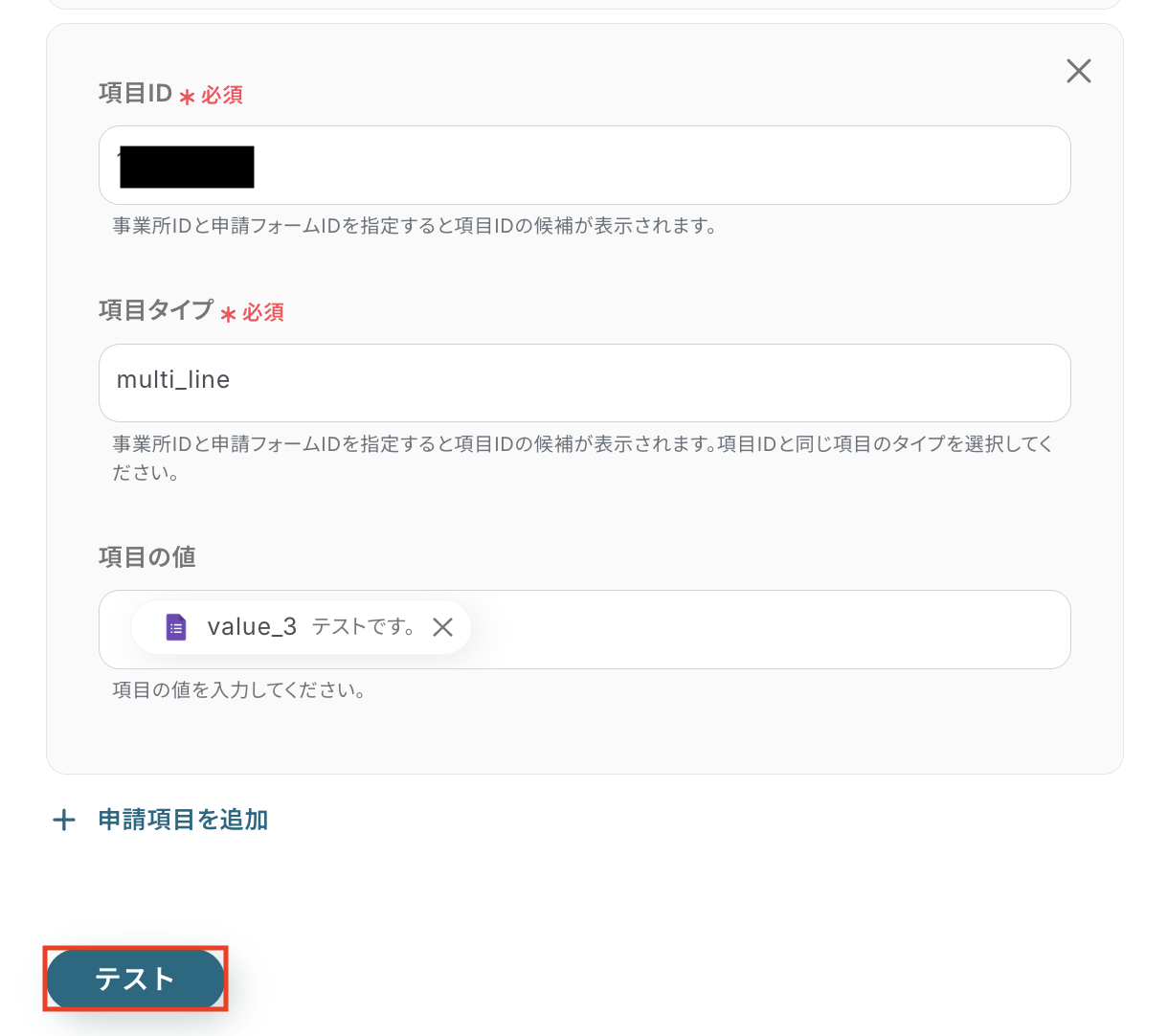
テストが成功したらfreee会計の画面を開き、各種申請に設定した内容で申請が作成されているかを確認してみましょう。
今回は下記のとおり作成されていました!

問題がなければYoomの操作画面に戻り、「完了」をクリックします。
以上ですべての設定が完了しました!
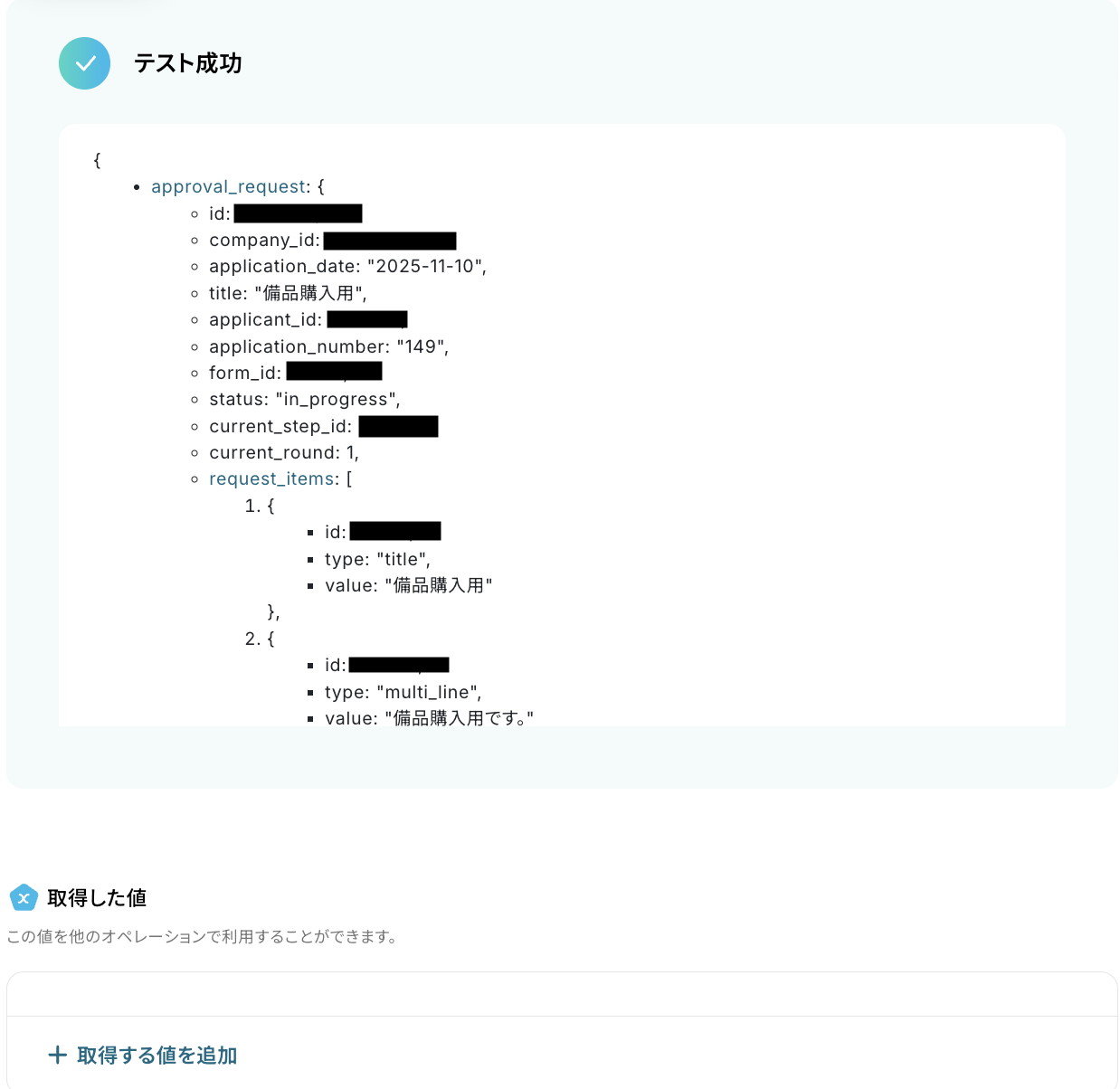
ステップ5: トリガーをONにし、フローが起動するかを確認
設定が完了すると、画面上に以下のようなメニューが表示されます。
トリガーをONにすることで、Googleフォームの回答が送信されたタイミングで、freee会計に自動で申請が作成されるようになります。
実際にGoogleフォームで回答を送信し、freee会計に申請が正しく作成されるかを確認してみましょう。
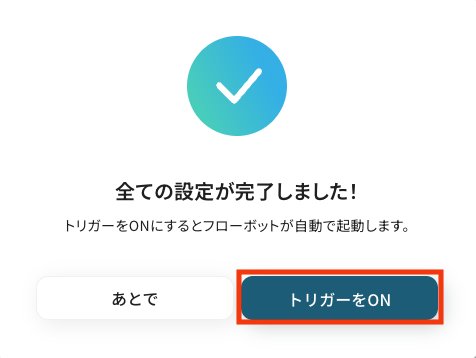
freee会計を使ったその他の自動化例
今回ご紹介した連携以外でも、freee会計のAPIを活用してさまざまな業務を自動化することが可能です。
例えば、Googleフォームの回答内容をもとに経費申請を自動作成し、承認後にはMicrosoft Teamsで通知が送られる設定を行うことで、手作業によるミスや遅延を防ぎます。
また、AIを使って自動承認や緊急性判断を行うことで、申請業務をさらにスムーズに進めることができるでしょう。
ジョブカン経費精算・ワークフローで経費が申請されたらfreee会計に取引を登録する
試してみる
ジョブカン経費精算・ワークフローで経費が申請されたらfreee会計に取引を登録するフローです。
Zoho Formsの回答内容をもとにfreee会計で支払依頼を作成する
試してみる
■概要
「Zoho Formsの回答内容をもとにfreee会計で支払依頼を作成する」ワークフローを利用すると、支払い依頼の作成を効率化できます。
作業負担が軽減するため、業務のスピードが向上するでしょう。
■このテンプレートをおすすめする方
・Zoho Formsを利用してフォームの回答を管理している方
・フォームの回答をもとに支払依頼を作成する必要があるが、手動での作成に時間をかけたくない方
・迅速に支払依頼を処理し、業務の効率を向上させたい方
・freee会計を利用して経理業務を管理している方
・経理業務の自動化に興味があり、業務の手間を減らしたいと考えている方
■注意事項
・Zoho Formsとfreee会計のそれぞれとYoomを連携してください。
・Zoho FormsのWebhook設定方法については下記をご覧ください。
https://intercom.help/yoom/ja/articles/9924708
Slackで領収書ファイルが投稿されたら、OCRで読み取りfreee会計で経費申請を作成する
試してみる
Slackでメッセージが投稿されたら自動的にfreee会計で経費を申請するフローです。
Typeformの回答内容をもとにfreee会計で経費申請を作成する
試してみる
■概要
「Typeformの回答内容をもとにfreee会計で経費申請を作成する」ワークフローは、業務効率化に寄与します。
フォームの内容をもとに自動で申請を作成できるため、作業負担が軽減します。
■このテンプレートをおすすめする方
・Typeformを利用してアンケートやフォームの収集を行っている方
・収集した情報を基に迅速に経理業務を行いたいと考えている方
・freee会計を活用して経費管理を行っているが、データの入力作業に手間を感じている方
・収集したデータをスピーディに経費申請に反映させたい方
・経理業務においてヒューマンエラーを減らしたいと考えている方
■注意事項
・Typeformとfreee会計のそれぞれとYoomを連携してください。
freeeの経費申請が承認されたらMicrosoft Teamsに通知する
試してみる
freeeの経費申請が承認されたら、申請内容の情報を取得し、Microsoft Teamsの特定チャネルに通知するフローボットです。
freee会計で支払い依頼が承認されたら、Stripeで支払いリンクを作成してメールを送信する
試してみる
■概要
「freee会計で支払い依頼が承認されると、Stripeで支払いリンクを自動生成し、メールを送信する」業務ワークフローです。
freee会計とStripeの連携で請求処理を迅速化し、手動ミスを減らします。
■このテンプレートをおすすめする方
・freee会計で請求依頼を登録後、手作業のリンク作成やメール送信が負担に感じている経理担当者の方
・Stripeを使った支払いリンク発行を毎回手動で行っている方
・請求業務での入力ミスや送付漏れを減らしたいチームリーダーの方
・freee会計とStripeのAPI連携で請求業務を効率化したい経営者の方
■注意事項
・freee会計、Stripe、GmailのそれぞれとYoomを連携してください。
・【Stripe】はチームプラン・サクセスプランでのみご利用いただけるアプリとなっております。フリープラン・ミニプランの場合は設定しているフローボットのオペレーションやデータコネクトはエラーとなりますので、ご注意ください。
・チームプランやサクセスプランなどの有料プランは、2週間の無料トライアルを行うことが可能です。無料トライアル中には制限対象のアプリを使用することができます。
freee会計で申請が作成されたら、ChatGPTで内容を分析し、緊急性を判断して通知する
試してみる
■概要
「freee会計で申請が承認されたら、ChatGPTで内容を分析し、区分に応じて通知する」フローは、経費申請の承認後に発生する確認や振り分け作業を自動化する業務ワークフローです。
freee会計とChatGPTをつなぎ、AIが申請内容を解析。
カテゴリごとに担当部門やSlack、メールへ最適に通知し、二度手間や見落としを防ぎます。
■このテンプレートをおすすめする方
・freee会計で経費申請承認後の通知作業が手動で煩雑になっている経理担当者
・ChatGPTを活用し、申請内容を自動解析・振り分けしたい業務改善担当者
・通知漏れや誤送信リスクを抑え、プロセスを安定化したい総務・管理部門リーダー
・Yoomで手軽に業務ワークフローを整備したいIT部門の方
■注意事項
・freee会計、ChatGPT、DiscordのそれぞれとYoomを連携してください。
・トリガーは5分、10分、15分、30分、60分の間隔で起動間隔を選択できます。
・プランによって最短の起動間隔が異なりますので、ご注意ください。
・分岐はミニプラン以上のプランでご利用いただける機能(オペレーション)となっております。フリープランの場合は設定しているフローボットのオペレーションはエラーとなりますので、ご注意ください。
・ミニプランなどの有料プランは、2週間の無料トライアルを行うことが可能です。無料トライアル中には制限対象のアプリや機能(オペレーション)を使用することができます。
・ChatGPT(OpenAI)のアクションを実行するには、OpenAIのAPI有料プランの契約が必要です。(APIが使用されたときに支払いができる状態)
https://openai.com/ja-JP/api/pricing/
・ChatGPTのAPI利用はOpenAI社が有料で提供しており、API疎通時のトークンにより従量課金される仕組みとなっています。そのため、API使用時にお支払いが行える状況でない場合エラーが発生しますのでご注意ください。
freee会計に各種申請などが作成されたら、Notionのページを作成する
試してみる
freee会計に各種申請などが作成されたら、Notionのページを作成するフローです。
freee会計に経費申請が作成されたら、Gmailでメールを送信する
試してみる
freee会計に新しい経費申請が作成されたら、Gmailに申請内容を送信するフローです。
freee会計で各種申請が作成されたら、AIで判定して自動承認する
試してみる
■概要
freee会計で日々発生する各種申請の承認作業に、手間や時間を取られていないでしょうか。
申請内容の確認と承認操作は定型的な作業でありながら、件数が増えると担当者の大きな負担となり、コア業務を圧迫する一因にもなります。
このワークフローを活用すれば、freee会計で新しい申請が作成された際に、AIが内容を判定し、設定した条件に基づいて自動で承認処理を実行します。
freee会計における申請の自動承認を実現し、業務の効率化を支援します。
■このテンプレートをおすすめする方
・freee会計での申請承認作業に多くの時間を費やしており、負担を感じている経理担当者の方
・特定の条件下で発生するfreee会計の申請を自動で承認し、確認作業を効率化したいマネージャーの方
・申請から承認までの一連の業務フローを自動化し、組織全体の生産性を高めたいと考えている方
■注意事項
・freee会計とYoomを連携してください。
・分岐はミニプラン以上のプランでご利用いただける機能(オペレーション)となっております。フリープランの場合は設定しているフローボットのオペレーションはエラーとなりますので、ご注意ください。
・ミニプランなどの有料プランは、2週間の無料トライアルを行うことが可能です。無料トライアル中には制限対象のアプリや機能(オペレーション)を使用することができます。
まとめ
freee会計とフォームツールを連携し申請業務を自動化することで、これまで手作業で行っていた申請内容の転記作業の手間を削減し、入力ミスなどのヒューマンエラーを未然に防ぐことができます。
これにより、申請から承認までのリードタイムが短縮され、経理担当者や申請者は本来時間を割くべきコア業務に集中できる環境が整うでしょう!
今回ご紹介したような業務自動化を実現できるノーコードツール「Yoom」を使えば、画面に沿って操作するだけで直感的に業務フローを構築できます。
もし自動化に少しでも興味を持っていただけたなら、ぜひこちらから無料登録して、Yoomによる業務効率化を体験してみてください!
よくあるご質問
Q:どのような種類の申請を作成できますか?
A:freee会計の「各種申請の作成」アクションでは、経費精算、支払依頼、稟議書、購買申請、契約申請など、さまざまな申請を作成可能です。
設定画面から申請フォームID欄をクリックすることで、登録済みの申請種別が候補として表示されます。
そこから対象の申請項目を選択することで、自社の申請プロセスに沿った自動化を構築できますよ。
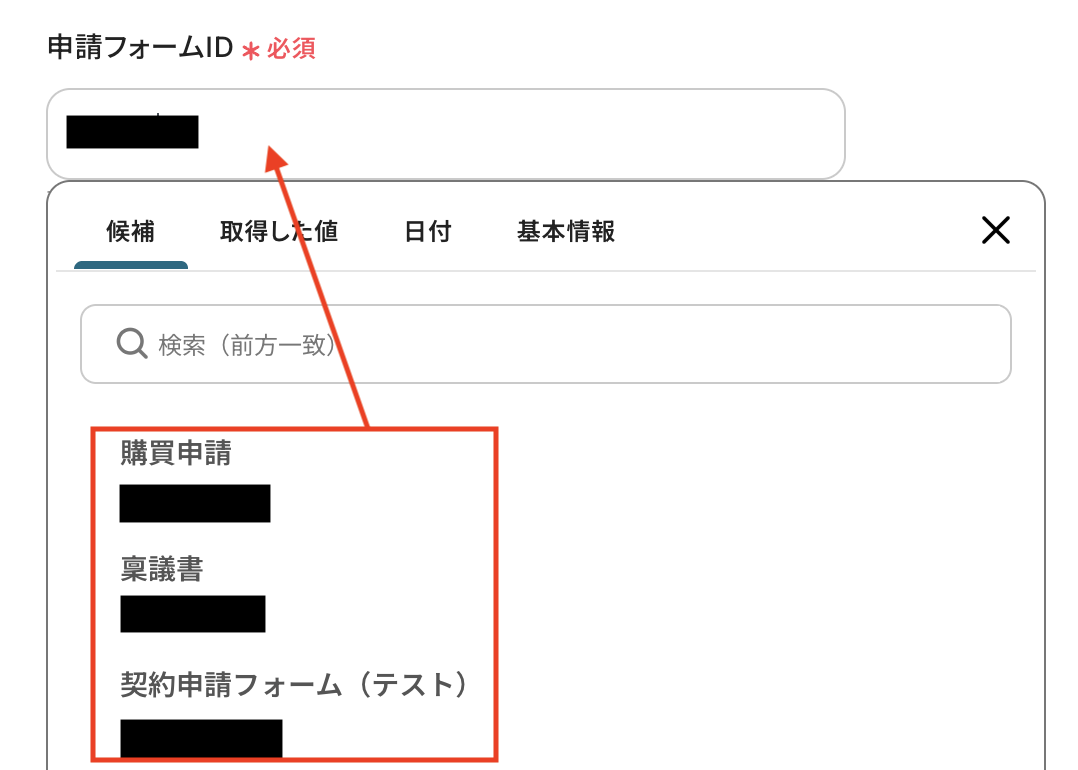
Q:連携エラーが発生した場合はどうなりますか?
A:設定している場合、フローボットがエラーになると、Yoomに登録する際に設定したメールアドレスに通知が送られます。
通知先は、メールの他にSlackやChatworkも設定可能です。
通知メールには、エラーが起きている該当のオペレーションや詳細のリンクが記載されているので、まずは通知内容を確認しましょう。
再実行は自動で行われないため、エラー修正後手動で再実行してください。
ヘルプページで解決しない場合は、サポート窓口を利用することもできます。
Q:申請後の承認者への通知も自動化できますか?
A:はい、フローボットでアクションを追加することで、申請後の承認者への通知も自動化できます。
フロー内で申請作成アクションの直後にSlackやMicrosoft Teamsなどのアプリを設定し、「メッセージを送信」などの通知アクションを追加してください。
この設定により、申請が作成された際に承認者がいるチャンネルへ自動で通知が送られる仕組みを構築できます。
このように、申請の作成から通知までを一連のフローとして自動化することで、承認の遅延を防ぎ、業務全体の進行をよりスムーズに管理可能です。